Web Connect -opas. Versio 0 FIN
|
|
|
- Kalle Ahola
- 10 vuotta sitten
- Katselukertoja:
Transkriptio
1 Web Connect -opas Versio 0 FIN
2 Soveltuvat mallit Tämä käyttöopas koskee seuraavia malleja: MFC-J4510DW Merkintöjen selitykset Tässä käyttöoppaassa käytetään seuraavaa kuvaketta: Vinkit kertovat, miten eri tilanteissa on toimittava tai miten kutakin toimintoa voi käyttää muiden ominaisuuksien kanssa. Tavaramerkit Brother-logo on Brother Industries, Ltd.:n rekisteröity tavaramerkki. Brother on Brother Industries, Ltd.:n tavaramerkki. FLICKR on Yahoo! Inc.:n rekisteröity tavaramerkki. GOOGLE DOCS, PICASA ja PICASA Web Albums ovat Google, Inc.:n tavaramerkkejä. Näitä tavaramerkkejä saa käyttää vain Googlen luvalla. Windows on Microsoft Corporationin rekisteröity tavaramerkki Yhdysvalloissa ja muissa maissa. Macintosh on Apple Inc.:n tavaramerkki, joka on rekisteröity Yhdysvalloissa ja muissa maissa. Jokaisella yrityksellä, jonka ohjelman nimi mainitaan tässä oppaassa, on omaa ohjelmaansa koskeva ohjelmiston lisenssisopimus. Kaikki Brother-tuotteissa näkyvät yritysten kauppanimet ja tuotenimet, niihin liittyvät asiakirjat ja muu aineisto ovat kaikki kyseisten yritysten tavaramerkkejä tai rekisteröityjä tavaramerkkejä. TÄRKEÄ HUOMAUTUS Voit ladata muut oppaat, kun menet Brother Solutions Centeriin osoitteessa ja napsautat oman mallisi sivulla Käyttöohjeet. Mallien saatavuus vaihtelee maakohtaisesti. DCP-mallien käyttäjät: nämä ohjeet on tarkoitettu sekä MFC- että DCP-malleille. Kun tässä käyttöoppaassa lukee MFC, tulkitse MFC-xxxx kuten DCP-xxxx Brother Industries, Ltd. Kaikki oikeudet pidätetään. i
3 Sisällysluettelo 1 Johdanto 1 Brother Web Connect -ominaisuus... 1 Käytettävissä olevat palvelut... 1 Brother Web Connect -käytön edellytykset... 3 Palvelun tili... 3 Internetyhteys... 3 MFL-Pro Suite -asennus... 3 Välityspalvelimen asetukset... 3 Brother Web Connect -toiminnon määrittäminen... 5 Vaiheittainen yleiskatsaus... 5 Tilin luominen kullekin halutulle palvelulle... 6 Brother Web Connect -käyttöoikeuden pyytäminen... 6 Tilien rekisteröinti ja poisto laitteessa Lataaminen 10 Kuvien lataaminen palvelusta ja tulostaminen Tulostusasetusten muuttaminen Kuvien lataaminen palvelusta ja tallentaminen laitteeseen liitettyyn muistikorttiin tai USBmuistitikkuun Lataaminen palveluun 15 Asiakirjojen skannaaminen ja lataaminen palveluun Skannausasetusten muuttaminen Muistikorttiin tai USB-muistitikkuun tallennettujen kuvien lataaminen palveluun Pikakuvakeasetukset (MFC-J4510DW) 19 Web Connect -pikakuvakkeiden lisäys Pikakuvakkeiden muuttaminen Pikakuvakkeiden nimien muokkaus Pikakuvakkeiden poisto Pikakuvakkeiden palauttaminen A Vianetsintä 21 Virheviestit ii
4 1 Johdanto Brother Web Connect -ominaisuus 1 Jotkin WWW-sivustot tarjoavat palveluita, joiden avulla käyttäjät voivat ladata kuvia ja tiedostoja sivustoon sekä katsella siellä olevia kuvia ja tiedostoja. Brother-laitteesi voi skannata kuvia ja ladata ne tällaisiin palveluihin. Laite voi myös tulostaa kuvia, jotka on jo ladattu palveluihin. Tulostus Skannaus 1 Internetpalvelu 1 Valokuvat ja asiakirjat Käytettävissä olevat palvelut Seuraavia palveluita voi käyttää Brother-laitteen kautta: PICASA Web Albums PICASA Web Albums on valokuvien jakamispalvelu, jota käytetään internetin kautta. Kuvia voi ladata, järjestää albumeiksi ja jakaa muiden käyttäjien kanssa. URL-osoite: GOOGLE DOCS GOOGLE DOCS on asiakirjojen muokkaus- ja jakamispalvelu, jota käytetään internetin kautta. URL-osoite: FLICKR FLICKR on valokuvien jakamispalvelu, jota käytetään internetin kautta. Kuvia voi ladata, järjestää albumeiksi ja jakaa muiden käyttäjien kanssa. URL-osoite: Facebook Facebook on verkkoyhteisöpalvelu, jossa voi myös ladata kuvia ja jakaa niitä muiden käyttäjien kanssa. URL-osoite: EVERNOTE EVERNOTE on tiedostojen tallennus- ja hallintapalvelu, jota käytetään internetin kautta. URL-osoite: 1
5 Johdanto Dropbox Dropbox on tiedostojen tallennus-, hallinta- ja synkronointipalvelu, jota käytetään internetin kautta. URL-osoite: Lisätietoja näistä palveluista on niiden omissa WWW-sivustoissa. Seuraava taulukko sisältää tiedostotyypit, joita voi käyttää kunkin Brother Web Connect -ominaisuuden kanssa: 1 Käytettävissä olevat palvelut Kuvien lataaminen palvelusta tulostusta tai tallennusta varten Skannattujen kuvien lataaminen palveluun Tietovälineeseen tallennettujen kuvien lataaminen palveluun PICASA Web Albums GOOGLE DOCS FLICKR Facebook EVERNOTE Dropbox JPEG JPEG, PDF JPEG JPEG JPEG, PDF JPEG, PDF JPEG PDF JPEG JPEG JPEG, PDF JPEG, PDF JPEG JPEG JPEG JPEG JPEG 2
6 Johdanto Brother Web Connect -käytön edellytykset Palvelun tili 1 Jotta voit käyttää Brother Web Connect -toimintoa, sinulla on oltava tili palvelussa, jota haluat käyttää. Jos sinulla ei vielä ole tiliä, siirry tietokoneella palvelun WWW-sivustoon ja luo tili. Internetyhteys Jotta voit käyttää Brother Web Connect -toimintoa, Brother-laitteen on oltava verkossa, jossa on internetyhteys. Internetyhteys voi olla joko kiinteä tai langaton. Kytke ja määritä laite asianmukaisesti Pika-asennusoppaan ohjeiden mukaisesti. Välityspalvelinta käyttävissä verkoissa laite on myös määritettävä käyttämään välityspalvelinta (katso Välityspalvelimen asetukset sivulla 3). Välityspalvelin on tietokone. Se toimii välittäjänä tietokoneiden, joilla ei ole suoraa internetyhteyttä, ja internetin välillä. MFL-Pro Suite -asennus Brother Web Connect -toiminnon alkuasennukseen tarvitaan tietokone, jossa on internetyhteys ja johon on asennettu Brother MFL-Pro Suite. Asenna MFL-Pro Suite (toimitukseen kuuluvalta CD-ROM-levyltä) Pika-asennusoppaan ohjeiden mukaisesti. Määritä laite siten, että se voi tulostaa kiinteän tai langattoman verkon kautta. Välityspalvelimen asetukset Jos verkossa käytetään välityspalvelinta, laitteessa on määritettävä seuraavat välityspalvelimen tiedot: välityspalvelimen osoite portin numero käyttäjänimi salasana. MFC-J4510DW a Paina. b Paina Kaikki aset. c Tuo Verkko näkyviin pyyhkäisemällä ylös tai alas tai painamalla a tai b. Paina Verkko. 3
7 Johdanto d Tuo Web Connect -asetukset näkyviin pyyhkäisemällä ylös tai alas tai painamalla a tai b. Paina Web Connect -asetukset. e Paina Välitysp. aset. 1 f Tuo Välityspal. yht. näkyviin pyyhkäisemällä ylös tai alas tai painamalla a tai b. Paina Välityspal. yht. g Paina Kyllä. h Paina vaihtoehtoa, jonka haluat määrittää. Anna sitten välityspalvelimen tiedot. Paina OK. i Paina. 4
8 Johdanto Brother Web Connect -toiminnon määrittäminen Vaiheittainen yleiskatsaus 1 Määritä asetukset seuraavien ohjeiden mukaisesti: Vaihe 1: luo tili palvelussa, jota haluat käyttää (katso sivu 6). Siirry tietokoneella palvelun WWW-sivustoon ja luo tili. (Jos sinulla on jo tili, uutta tiliä ei tarvitse luoda.) Käyttäjän rekisteröityminen Tilin saaminen Internetpalvelu Vaihe 2: pyydä Brother Web Connect -käyttöoikeutta (katso sivu 6). Aloita Brother Web Connect -yhteys tietokoneen avulla ja Anna tilin tiedot hanki väliaikainen tunnus. Hanki väliaikainen tunnus Brother Web Connect -sovellussivu Vaihe 3: rekisteröi (laitteessa) tilitiedot, joita tarvitaan haluttujen palvelujen käyttöön (katso sivu 8). Ota palvelu käyttöön laitteessa antamalla Anna väliaikainen tunnus väliaikainen tunnus. Määritä tilin nimi muodossa, jossa haluat sen näkyvän laitteessa. Anna PIN, jos haluat käyttää sitä. Internetpalvelu Laite voi nyt käyttää palvelua. 5
9 Johdanto Tilin luominen kullekin halutulle palvelulle Tarvitset internetpalvelun tilin, jotta voit käyttää palvelua Brother Web Connect -toiminnon kautta. Jos sinulla ei vielä ole tiliä, siirry tietokoneella palvelun WWW-sivustoon ja luo tili. Kun olet luonut tilin, kirjaudu sisään ja käytä tiliä kerran tietokoneella ennen Brother Web Connect -ominaisuuden käyttöä. Jos et tee niin, palvelua ei ehkä voi käyttää Brother Web Connect -toiminnon avulla. 1 Jos sinulla on jo tili, uutta tiliä ei tarvitse luoda. Siirry seuraavaan toimenpiteeseen, Brother Web Connect -käyttöoikeuden pyytäminen sivulla 6. Jos käytät palvelua vierastilin kautta, tiliä ei tarvitse luoda. Vierastilin kautta voi käyttää vain joitakin palveluita. Jos palvelulla, jota haluat käyttää, ei ole tätä vaihtoehtoa, sinun on luotava tili. Brother Web Connect -käyttöoikeuden pyytäminen Internetpalveluiden käyttö Brother Web Connect -toiminnon avulla edellyttää Brother Web Connect -käyttöoikeuden pyytämistä. Sen voi tehdä tietokoneella, johon on asennettu Brother MFL-Pro Suite. a Kytke tietokoneeseen virta. b Siirry Brother Web Connect -sovelluksen WWW-sivulle. Windows Jos olet jo asentanut MFL-Pro Suiten, valitse / Kaikki ohjelmat / Brother / MFC-XXXX (XXXX on laitteesi malli) / Brother Web Connect. WWW-selain käynnistyy ja sovellussivu avataan siinä. Voit myös siirtyä sivulle suoraan kirjoittamalla WWW-selaimen osoiteriville Macintosh Jos olet jo asentanut MFL-Pro Suiten, kaksoisosoita Macintosh HD / Ohjelmat / Brother / Utilities / Brother Web Connect. WWW-selain käynnistyy ja sovellussivu avataan siinä. 6
10 Johdanto Voit myös siirtyä sivulle suoraan seuraavilla tavoilla: Toimitukseen kuuluva CD-ROM-asennuslevy 1 1 Aseta toimitukseen kuuluva CD-ROM-asennuslevy CD-ROM-asemaan. Kaksoisnapsauta Brotherin tekninen tuki -kuvaketta. 2 Napsauta Brother Web Connect -kuvaketta. WWW-selain Kirjoita WWW-selaimen osoiteriville c Valitse haluamasi palvelu. d Noudata näyttöön tulevia ohjeita ja pyydä käyttöoikeus. Kun olet valmis, väliaikainen tunnuksesi näytetään. Tarvitset tätä väliaikaista tunnusta, kun rekisteröit tilejä laitteeseen, joten merkitse se muistiin. Väliaikainen tunnus on voimassa 24 tunnin ajan. e Sulje WWW-selain. Siirry seuraavaan toimenpiteeseen, Tilien rekisteröinti ja poisto laitteessa sivulla 8. 7
11 Johdanto Tilien rekisteröinti ja poisto laitteessa Anna tilin tiedot ja määritä laite siten, että se voi käyttää palvelua. 1 Tilin rekisteröinti MFC-J4510DW a Ennen kuin rekisteröit tilin, vahvista, että laitteen ohjauspaneeliin on asetettu oikea kellonaika ja päivämäärä. Katso ohjeet oikean kellonajan ja päivämäärän asetuksesta laitteen toimitukseen kuuluvasta Pika-asennusoppaasta. b Tuo Lisää-näyttö näkyviin pyyhkäisemällä vasemmalle tai oikealle tai painamalla d tai c. c Paina WWW. Laitteen näytössä näytetään internetyhteyttä koskevia tietoja. Lue tiedot ja paina OK. d Laite kysyy, näytetäänkö nämä tiedot uudelleen myöhemmin. Paina Kyllä tai Ei. e Valitse haluamasi palvelu. f Jos Brother Web Connect -toimintoa koskevia tietoja näytetään, paina OK-painiketta. g Paina Rekisteröi/poista tili. h Paina Rekisteröi tili. i Sinua pyydetään antamaan väliaikainen tunnus, jonka sait, kun pyysit Brother Web Connect -käyttöoikeuden. Paina OK. j Anna väliaikainen tunnus. Paina OK. Jos nestekidenäytössä näkyy virheviesti, antamasi tunnus ei vastaa väliaikaista tunnusta, jonka sait käyttöoikeuden pyytämisen yhteydessä, tai väliaikainen tunnus on vanhentunut. Anna väliaikainen tunnus oikein tai hanki uusi väliaikainen tunnus pyytämällä käyttöoikeutta (katso Brother Web Connect -käyttöoikeuden pyytäminen sivulla 6). k Näyttöön tulee viesti. Siinä laite pyytää sinua antamaan tilin nimen siinä muodossa, jossa haluat nimen näkyvän nestekidenäytössä. Paina OK. l Anna nimi nestekidenäytön painikkeilla. Paina OK. m Tee jokin seuraavista: 8
12 Johdanto Aseta tilille PIN painamalla Kyllä. Anna nelinumeroinen luku ja paina OK. (PIN estää valtuuttamattomilta henkilöiltä tilin käytön.) Jos et halua määrittää PIN-koodia, paina Ei. 1 n Laite kysyy, haluatko rekisteröidä antamasi tilin tiedot. Rekisteröi tiedot painamalla Kyllä. Anna tiedot uudelleen painamalla Ei. Palaa vaiheeseen j. o Tilin rekisteröinti on valmis. Paina OK. p Paina. Laitteeseen voi rekisteröidä enintään 10 tiliä. Tilin poistaminen MFC-J4510DW a Tuo Lisää-näyttö näkyviin pyyhkäisemällä vasemmalle tai oikealle tai painamalla d tai c. b Paina WWW. Jos laitteen nestekidenäytössä on internetyhteyttä koskevia tietoja, lue tiedot ja paina OK. c Laite kysyy, näytetäänkö nämä tiedot uudelleen myöhemmin. Paina Kyllä tai Ei. d Valitse haluamasi palvelu. e Paina Rekisteröi/poista tili. f Paina Poista tili. g Paina tilejä, jotka haluat poistaa. Valittujen tilien kohdalla näytetään valintamerkki. h Paina OK. i Laite pyytää vahvistamaan valinnat. Poista tilit painamalla Kyllä. j Tilit on poistettu. Paina OK. k Paina. 9
13 2 Lataaminen Kuvien lataaminen palvelusta ja tulostaminen Palveluun ladattuja kuvia voi ladata suoraan laitteeseen ja tulostaa. Voit ladata myös kuvia, jotka muut käyttäjät ovat ladanneet palveluun jaettaviksi. Tämä edellyttää, että sinulla on näiden kuvien katseluoikeudet. Joissakin palveluissa vieraskäyttäjät voivat katsella julkisia kuvia. Jos käytät palvelua vieraskäyttäjänä, voit katsella kuvien omistajien julkisiksi määrittämiä kuvia (eli kuvia, joilla ei ole katselurajoituksia). Tietoja palveluista ja tuetuista toiminnoista on kohdassa Käytettävissä olevat palvelut sivulla 1. 2 MFC-J4510DW a Tuo Lisää-näyttö näkyviin pyyhkäisemällä vasemmalle tai oikealle tai painamalla d tai c. b Paina WWW. Jos laitteen nestekidenäytössä on internetyhteyttä koskevia tietoja, lue tiedot ja paina OK. c Laite kysyy, näytetäänkö nämä tiedot uudelleen myöhemmin. Paina Kyllä tai Ei. d Valitse haluamasi palvelu. e Tee jokin seuraavista: Kun haluat kirjautua palveluun omalla tililläsi, tuo tilisi nimi näkyviin pyyhkäisemällä ylös tai alas tai painamalla a tai b, ja paina sitä. Siirry vaiheeseen f. Kun haluat käyttää palvelua vieraskäyttäjänä, tuo Käytä palvelua vieraskäyttäjänä näkyviin pyyhkäisemällä alas tai painamalla b, ja paina sitä. Kun palvelun vieraskäyttöä koskevat tiedot näytetään, paina OK-painiketta. Siirry vaiheeseen h. f Jos PIN-koodin syöttönäyttö avautuu, anna nelinumeroinen PIN ja paina OK. g Paina Lataa. h Paina Tulosta. Tee jokin seuraavista: Jos kirjauduit palveluun omalla tililläsi, siirry vaiheeseen i. Jos käytät palvelua vieraskäyttäjänä, siirry vaiheeseen j. i Tee jokin seuraavista: (PICASA Web Albums, FLICKR ja Facebook ) Voit ladata omia kuviasi palvelusta painamalla Oma albumi. Siirry vaiheeseen k. Voit ladata muiden käyttäjien kuvia palvelusta painamalla Toisen käyttäjän albumi. Siirry vaiheeseen j. (GOOGLE DOCS, Dropbox ja EVERNOTE ) Siirry vaiheeseen k. 10
14 Lataaminen Jotta voit ladata toisten käyttäjien kuvia, tarvitset kyseisen käyttäjän albumien tai kuvien käyttöoikeudet. j Kirjoita nestekidenäytön painikkeiden avulla sen käyttäjän tilin nimi, jonka kuvia haluat ladata. Paina OK. 2 Palvelusta riippuen sinun on ehkä valittava tilin nimi näytetystä toisten käyttäjien luettelosta. k Näytä haluttu albumi 1 pyyhkäisemällä ylös tai alas tai painamalla a tai b, ja paina sitä. Joissakin palveluissa kuvia ei tarvitse tallentaa albumeihin. Valitse kuvat, joita ei ole tallennettu albumeihin, valitsemalla Näytä lajittelemattomat valokuvat. Et voi ladata palvelusta muiden käyttäjien kuvia, joita ei ole tallennettu albumiin. 1 Albumi on kuvien kokoelma. Albumista käytetty nimitys saattaa kuitenkin vaihdella käytetyn palvelun mukaan. Kun käytetään EVERNOTE -palvelua, on valittava muistikirja ja sitten muistiinpano. l Paina haluamasi kuvan pikkukuvaa. Tarkista kuva nestekidenäytöstä ja paina OK. Toista tämä vaihe, kunnes olet valinnut kaikki kuvat, joita haluat tulostaa (voit valita enintään 10 kuvaa). m Kun olet valinnut kaikki halutut kuvat, paina OK. n Tulostusasetusten näyttö avautuu. Tee jokin seuraavista: Kun haluat muuttaa tulostusasetuksia, katso Tulostusasetusten muuttaminen sivulla 11. Kun olet muuttanut tulostusasetukset, siirry vaiheeseen o. Jos et halua muuttaa tulostusasetuksia, paina OK. o Tulosta painamalla OK. Laite aloittaa kuvan lataamisen ja tulostamisen. p Paina. Tulostusasetusten muuttaminen Tulostusasetusten näyttö avautuu, kun olet valinnut tulostettavat kuvat. MFC-J4510DW Tulostuslaatu a Paina Tulostuslaatu. b Paina Hieno tai Normaali. c Jos et halua muuttaa muita asetuksia, paina OK. 11
15 Lataaminen Paperikoko a Paina Paperikoko. b Paina käyttämääsi paperikokoa. Vaihtoehtoja ovat Letter, A3, Ledger, Legal 1, A4, 10x15cm tai 13x18cm Vain PDF-tiedostot 2 Vain JPEG-tiedostot c Jos et halua muuttaa muita asetuksia, paina OK. Voit tulostaa vain käsinsyöttöraosta, kun käytetään Legal-, Ledger- ja A3-kokoista paperia. Paperityyppi a Paina Paperityyppi. b Paina käyttämääsi paperityyppiä. Vaihtoehtoja ovat Tavall. paperi, Mustesuihkupap., Brother BP71 tai Muu kiiltävä. c Jos et halua muuttaa muita asetuksia, paina OK. Kun ladataan ja tulostetaan PDF-tiedostoja, voit valita vain tavallisen paperin. Reunaton tulostus (vain JPEG-tiedostot) Tämä ominaisuus laajentaa tulostusaluetta siten, että myös paperin reunat sisältyvät siihen. a Paina Reunaton tulost. b Paina On (tai Off). c Jos et halua muuttaa muita asetuksia, paina OK. 12
16 Lataaminen Kuvien lataaminen palvelusta ja tallentaminen laitteeseen liitettyyn muistikorttiin tai USB-muistitikkuun JPEG- ja PDF-tiedostoja voi ladata palvelusta ja tallentaa suoraan laitteeseen liitettyyn tietovälineeseen. Voit ladata myös kuvia, jotka muut käyttäjät ovat ladanneet palveluun jaettaviksi. Tähän tarvitaan näiden kuvien katseluoikeudet. Joissakin palveluissa vieraskäyttäjät voivat katsella julkisia kuvia. Jos käytät palvelua vieraskäyttäjänä, voit katsella kuvien omistajien julkisiksi määrittämiä kuvia (eli kuvia, joilla ei ole katselurajoituksia). Varmista, että muistikortissa tai USB-muistitikussa on tarpeeksi vapaata tilaa. Lisätietoja palveluista ja tuetuista toiminnoista on kohdassa Käytettävissä olevat palvelut sivulla 1. 2 MFC-J4510DW a Avaa tietovälinepaikan kansi. b Aseta muistikortti tai USB-muistitikku laitteeseen. Nestekidenäyttö muuttuu automaattisesti. c Paina WWW. Jos laitteen nestekidenäytössä on internetyhteyttä koskevia tietoja, lue tiedot ja paina OK. d Laite kysyy, näytetäänkö nämä tiedot uudelleen myöhemmin. Paina Kyllä tai Ei. e Valitse haluamasi palvelu. f Tee jokin seuraavista: Kun haluat kirjautua palveluun omalla tililläsi, tuo tilin nimi näkyviin pyyhkäisemällä ylös tai alas tai painamalla a tai b, ja paina sitä. Siirry vaiheeseen g. Kun haluat käyttää palvelua vieraskäyttäjänä, tuo Käytä palvelua vieraskäyttäjänä näkyviin pyyhkäisemällä alas tai painamalla b, ja paina sitä. Kun palvelun vieraskäyttöä koskevat tiedot näytetään, paina OK-painiketta. Siirry vaiheeseen i. g Jos PIN-koodin syöttönäyttö avautuu, anna nelinumeroinen PIN ja paina OK. h Paina Lataa. i Paina Tallenna muistikortille. Tee jokin seuraavista: Jos kirjauduit palveluun omalla tililläsi, siirry vaiheeseen j. Jos käytät palvelua vieraskäyttäjänä, siirry vaiheeseen k. j Tee jokin seuraavista: (PICASA Web Albums, FLICKR ja Facebook ) Voit ladata omia kuviasi palvelusta painamalla Oma albumi. Siirry vaiheeseen l. 13
17 Lataaminen Voit ladata muiden käyttäjien kuvia palvelusta painamalla Toisen käyttäjän albumi. Siirry vaiheeseen k. (GOOGLE DOCS, Dropbox ja EVERNOTE ) Siirry vaiheeseen l. Jotta voit ladata toisten käyttäjien kuvia, tarvitset kyseisen käyttäjän albumien tai kuvien käyttöoikeudet. 2 k Kirjoita nestekidenäytön painikkeiden avulla sen käyttäjän tilin nimi, jonka kuvia haluat ladata. Paina OK. Palvelusta riippuen sinun on ehkä valittava tilin nimi näytetystä toisten käyttäjien luettelosta. l Näytä haluttu albumi 1 pyyhkäisemällä ylös tai alas tai painamalla a tai b, ja paina sitä. Joissakin palveluissa kuvia ei tarvitse tallentaa albumeihin. Valitse kuvat, joita ei ole tallennettu albumeihin, valitsemalla Näytä lajittelemattomat valokuvat. Et voi ladata palvelusta muiden käyttäjien kuvia, joita ei ole tallennettu albumiin. 1 Albumi on kuvien kokoelma. Albumista käytetty nimitys saattaa kuitenkin vaihdella käytetyn palvelun mukaan. Kun käytetään EVERNOTE -palvelua, on valittava muistikirja ja sitten muistiinpano. m Paina haluamasi kuvan pikkukuvaa. Tarkista kuva nestekidenäytöstä ja paina OK. Toista tämä vaihe, kunnes olet valinnut kaikki kuvat, joita haluat ladata (voit valita enintään 10 kuvaa). n Kun olet valinnut kaikki halutut kuvat, paina OK. o Lataa painamalla OK. Laite aloittaa kuvien lataamisen. p Paina. Ladatut tiedostot nimetään uudelleen tallennuspäivämäärän mukaan. Ensimmäinen 1.7. tallennettu kuva saa esimerkiksi nimen jpg. Alueasetus määrää tiedoston nimessä käytetyn päivämäärämuodon. Kuvat tallennetaan BROTHER -kansioon, joka sijaitsee tallennusvälineen juurihakemistossa. 14
18 3 Lataaminen palveluun Asiakirjojen skannaaminen ja lataaminen palveluun Skannattuja valokuvia ja kuvia voi ladata suoraan palveluun ilman tietokonetta. Lisätietoja palveluista ja tuetuista toiminnoista on kohdassa Käytettävissä olevat palvelut sivulla 1. MFC-J4510DW 3 a Aseta asiakirja laitteeseen. b Tuo Lisää-näyttö näkyviin pyyhkäisemällä vasemmalle tai oikealle tai painamalla d tai c. c Paina WWW. Jos laitteen nestekidenäytössä on internetyhteyttä koskevia tietoja, lue tiedot ja paina OK. d Laite kysyy, näytetäänkö nämä tiedot uudelleen myöhemmin. Paina Kyllä tai Ei. e Valitse haluamasi palvelu. f Tuo tilin nimi näkyviin pyyhkäisemällä ylös tai alas tai painamalla a tai b, ja paina sitä. g Jos PIN-koodin syöttönäyttö avautuu, anna nelinumeroinen PIN ja paina OK. h Jos näytössä pyydetään valitsemaan palveluun lataaminen tai palvelusta lataaminen, paina Lähetä. i Jos näytössä pyydetään valitsemaan lähde, josta ladataan palveluun, paina Skannerista. j Jos näytössä pyydetään määrittämään palveluun ladattavan kuvan tiedostomuoto, valitse asianmukainen tiedostomuoto. Jos skannaat ja lataat palveluun JPEG-tiedostoja, mustavalkoista skannausta ei voi käyttää, ja jokainen sivu ladataan erillisenä tiedostona. k Skannausasetusten näyttö avautuu. Tee jokin seuraavista: Kun haluat muuttaa skannausasetuksia, katso Skannausasetusten muuttaminen sivulla 16. Kun olet muuttanut skannausasetukset, siirry vaiheeseen l. Jos et halua muuttaa asetuksia, paina OK. l Paina OK. Jos asetit asiakirjan automaattiseen dokumenttien syöttölaitteeseen (ADS), laite skannaa asiakirjan ja aloittaa palveluun lataamisen. Jos käytät valotustasoa, siirry vaiheeseen m. m Kun Seuraava sivu? näytetään, tee jokin seuraavista: 15
19 Lataaminen palveluun Jos muita sivuja ei tarvitse skannata, paina Ei. Laite aloittaa kuvan lataamisen palveluun. Jos haluat skannata lisää sivuja, paina Kyllä-painiketta ja siirry vaiheeseen n. n Aseta seuraava sivu valotustasolle. Paina OK. Laite aloittaa sivun skannauksen. (Toista vaiheet m ja n kullekin lisäsivulle.) o Paina. Palveluun ladatut kuvat tallennetaan albumiin nimeltä From_BrotherDevice. Palvelun WWW-sivustossa on tietoja rajoituksista, kuten palveluun ladattavien kuvien enimmäiskoosta tai -määrästä. 3 Skannausasetusten muuttaminen Skannausasetusten näyttö avautuu ennen palveluun ladattavien asiakirjojen skannausta (katso vaihe k, sivu 15): MFC-J4510DW Skannaustyyppi a Paina skannausasetusten näytössä Skannaustyyppi. b Valitse Väri tai M/V. c Jos et halua muuttaa muita asetuksia, paina OK. Jos skannaat ja lataat palveluun JPEG-tiedostoja, mustavalkoista skannausta ei voi käyttää, ja jokainen sivu ladataan erillisenä tiedostona. Tarkkuus a Paina skannausasetusten näytössä Tarkkuus. b Valitse 100 dpi, 200 dpi, 300 dpi tai 600 dpi. c Jos et halua muuttaa muita asetuksia, paina OK. Skannauskoko a Paina skannausasetusten näytössä Skannauskoko. b Valitse Letter tai A4. 16
20 Lataaminen palveluun c Jos et halua muuttaa muita asetuksia, paina OK. Et voi mahdollisesti valita Letter riippuen maasta. 3 17
21 Lataaminen palveluun Muistikorttiin tai USB-muistitikkuun tallennettujen kuvien lataaminen palveluun Laitteeseen liitettyyn tietovälineeseen tallennettuja kuvia voi ladata suoraan palveluun. Lisätietoja palveluista ja tuetuista toiminnoista on kohdassa Käytettävissä olevat palvelut sivulla 1. MFC-J4510DW 3 a Avaa tietovälinepaikan kansi. b Aseta muistikortti tai USB-muistitikku laitteeseen. Nestekidenäyttö muuttuu automaattisesti. c Paina WWW. Jos laitteen nestekidenäytössä on internetyhteyttä koskevia tietoja, lue tiedot ja paina OK. d Laite kysyy, näytetäänkö nämä tiedot uudelleen myöhemmin. Paina Kyllä tai Ei. e Valitse haluamasi palvelu. f Tuo tilin nimi näkyviin pyyhkäisemällä ylös tai alas tai painamalla a tai b, ja paina sitä. g Jos PIN-koodin syöttönäyttö avautuu, anna nelinumeroinen PIN ja paina OK. h Jos näytössä pyydetään valitsemaan palveluun lataaminen tai palvelusta lataaminen, paina Lähetä. i Paina Muistikortilta. j Paina haluamasi kuvan pikkukuvaa. Tarkista kuva nestekidenäytöstä ja paina OK. Toista tätä vaihetta, kunnes olet valinnut kaikki palveluun ladattavat kuvat. k Kun olet valinnut kaikki halutut kuvat, paina OK. l Paina OK. Laite aloittaa kuvien lataamisen palveluun. m Paina. Palveluun ladatut kuvat tallennetaan albumiin nimeltä From_BrotherDevice. Palvelun WWW-sivustossa on tietoja rajoituksista, kuten palveluun ladattavien kuvien enimmäiskoosta tai -määrästä. 18
22 4 Pikakuvakeasetukset (MFC-J4510DW) Web Connect -pikakuvakkeiden lisäys Seuraavien palvelujen asetukset voidaan lisätä Web Connect -pikakuvakkeisiin: PICASA Web Albums GOOGLE DOCS FLICKR Facebook 4 EVERNOTE Dropbox a Jos näytetty ruutu on joko Alkuun tai Lisää, tuo pikakuvakenäyttö näkyviin pyyhkäisemällä vasemmalle tai oikealle tai painamalla d tai c. b Paina kohdassa, jossa et ole lisännyt pikakuvaketta. c Paina WWW. d Jos esiin tulee internetyhteyttä koskevia tietoja, lue tiedot ja vahvista ne painamalla OK. e Tuo käytettävissä olevat palvelut näkyviin pyyhkäisemällä vasemmalle tai oikealle tai painamalla d tai c, ja paina sitten haluttua palvelua. f Paina tiliäsi. Jos tiliin tarvitaan PIN, anna tilin PIN kosketusnäytön näppäimistön avulla. Paina OK. g Valitse käytettävä toiminto. Asetettavat toiminnot vaihtelevat valitun palvelun mukaan. h Lue ja vahvista näytetty toimintojen luettelo, jonka olet valinnut, ja paina sitten OK. i Tallenna pikakuvake painamalla OK. Pikakuvakkeen nimi määritetään automaattisesti. Kun haluat muuttaa pikakuvakkeen nimiä, katso Pikakuvakkeiden nimien muokkaus sivulla 20. Pikakuvakkeiden muuttaminen Web Connect -pikakuvakkeita ei voi muuttaa. Sen sijaan voit poistaa pikakuvakkeen (katso Pikakuvakkeiden poisto sivulla 20) ja luoda uuden pikakuvakkeen (katso Web Connect -pikakuvakkeiden lisäys sivulla 19). 19
23 Pikakuvakeasetukset (MFC-J4510DW) Pikakuvakkeiden nimien muokkaus a Paina ja pidä painettuna pikakuvaketta, kunnes valintaikkuna avautuu. Voit painaa myös ja sitten Kaikki aset., ja paina sen jälkeen Pikakuvakeasetukset. b Paina Muokkaa pikakuvakkeen nimeä. c Kun haluat muokata nimeä, poista nykyinen nimi pitämällä kosketusnäytön näppäimistön avulla. Paina OK. Pikakuvakkeiden poisto painettuna, ja anna sitten uusi nimi 4 a Paina ja pidä painettuna pikakuvaketta, kunnes valintaikkuna avautuu. Voit painaa myös ja sitten Kaikki aset., ja paina sen jälkeen Pikakuvakeasetukset. b Poista pikakuvake, jonka valitsit vaiheessa a painamalla Poista. Vahvista muutos painamalla Kyllä. Pikakuvakkeiden palauttaminen Pikakuvakeasetukset näytetään pikakuvakenäytössä. Kun haluat palauttaa pikakuvakkeen, paina pikakuvakkeen nimeä. 20
24 A Vianetsintä Virheviestit Laitteessa voi esiintyä virheitä, kuten missä tahansa kehittyneessä toimistotuotteessa. Laite ilmoittaa virheestä näyttämällä virheviestin. Yleisimmät virheviestit näytetään alla. Voit korjata useimmat virheet itse. Jos tarvitset apua, Brother Solutions Center -sivusto sisältää uusimmat vastaukset usein kysyttyihin kysymyksiin sekä käyttövinkkejä vianetsintään. Sivuston osoite on Virheviesti Syy Toimenpide (MFC-J4510DW) Laitetta ei ole kytketty verkkoon. Varmista, että verkkoliitäntä toimii. Verkkoyhteyttä ei saatu. Tarkista, että verkkoyhteys toimii. (MFC-J4510DW) Yhteys palvelimeen epäonnistui. Tarkista verkkoasetukset. (MFC-J4510DW) Yhteys palvelimeen epäonnistui. Väärä päivämäärä ja kellonaika. (MFC-J4510DW) Todennus ei kelpaa. Anna väliaikainen tunnus ja rekisteröi tili uudelleen. Verkon tai palvelimen asetukset ovat virheelliset. Ongelma verkossa tai palvelimessa. Päivämäärän ja kellonajan asetukset ovat virheelliset. Laitteen todennustiedot (joita tarvitaan palvelun käyttöön) ovat vanhentuneita tai virheellisiä. Jos WWW-painiketta painettiin vain hetki laitteen käynnistyksen jälkeen, verkkoliitäntää ei ehkä ollut vielä muodostettu. Odota hetki ja yritä uudelleen. Varmista, että verkkoasetukset ovat oikeat, tai odota hetki ja yritä uudelleen. Jos WWW-painiketta painettiin vain hetki laitteen käynnistyksen jälkeen, verkkoliitäntää ei ehkä ollut vielä muodostettu. Odota hetki ja yritä uudelleen. Määritä päivämäärä ja kellonaika oikein. Jos laitteen virtajohto irrotetaan, päivämäärän ja kellonajan asetukset saattavat muuttua virheellisiksi. Pyydä Brother Web Connect -käyttöoikeutta uudelleen saadaksesi uuden väliaikaisen tunnuksen. Käytä sitten uutta tunnusta, jonka avulla voit rekisteröidä tilin laitteeseen (katso Brother Web Connect -käyttöoikeuden pyytäminen sivulla 6 ja Tilien rekisteröinti ja poisto laitteessa sivulla 8). A 21
25 Vianetsintä Virheviesti Syy Toimenpide (MFC-J4510DW) Lähetys epäonnistui. Tiedostoa ei tueta tai tiedot ovat vioittuneet. Vahvista tiedoston tiedot. (MFC-J4510DW) Palvelu on toistaiseksi pois käytöstä. Yritä myöhemmin uudelleen. (MFC-J4510DW) Väärä PIN-koodi. Kirjoita PIN-koodi oikein. (MFC-J4510DW) Väärä tai vanhentunut tunnus, tai tämä väliaikainen tunnus on jo käytössä. Anna tunnus oikein tai hanki uusi väliaikainen tunnus. Väliaikainen tunnus on voimassa 24 tuntia sen myöntämisestä. (MFC-J4510DW) Näyttönimi on jo rekisteröity. Anna toinen näyttönimi. (MFC-J4510DW) Tilien enimmäismäärä on saavutettu. Poista tarpeettomia tilejä ja yritä sitten uudelleen. (MFC-J4510DW) Tili on virheellinen. Rekisteröi tili ja pikavalinta uudelleen tämän pikavalinnan poistamisen jälkeen. Palveluun ladattavassa tiedostossa on ongelma, joka voi olla esimerkiksi jokin seuraavista: Tiedosto ylittää palvelun jonkin rajoituksen, kuten kuvapisteiden määrän, tiedoston koon jne. Tiedostotyyppiä ei tueta. Tiedosto on vioittunut. Palvelussa on ongelma, eikä sitä voi käyttää juuri nyt. Laitteeseen rekisteröity PIN on virheellinen. PIN on nelinumeroinen luku, joka annettiin, kun tili rekisteröitiin laitteeseen. Annettu väliaikainen tunnus on virheellinen. Annettu väliaikainen tunnus on vanhentunut. Väliaikainen tunnus on voimassa 24 tuntia. Näyttönimeksi annettu nimi on jo rekisteröity. Enimmäismäärä tilejä (10) on jo rekisteröity. Pikakuvaketta ei voi käyttää, koska tili poistettiin sen jälkeen, kun pikakuvake oli rekisteröity. Tiedostoa ei voi käyttää. Odota hetki ja yritä uudelleen. Yritä käyttää palvelua tietokoneella. Näin voit tarkistaa, onko palvelu käytettävissä. Anna oikea PIN. Anna oikea väliaikainen tunnus. Pyydä Brother Web Connect -käyttöoikeutta uudelleen saadaksesi uuden väliaikaisen tunnuksen. Käytä sitten uutta tunnusta, jonka avulla voit rekisteröidä tilin laitteeseen (katso Brother Web Connect -käyttöoikeuden pyytäminen sivulla 6 ja Tilien rekisteröinti ja poisto laitteessa sivulla 8). Anna toinen näyttönimi. Poista tarpeettomat tilit ja yritä uudelleen. Poista pikakuvake ja rekisteröi sitten tili ja pikakuvake uudelleen. A 22
26 Vieraile internet-sivustollamme
Web Connect -opas. Versio A FIN
 Web Connect -opas Versio A FIN Soveltuvat mallit Tämä käyttöopas koskee seuraavia malleja: DCP-J4110DW, MFC-J4410DW/J4510DW/J4610DW Merkintöjen selitykset Tässä käyttöoppaassa käytetään seuraavaa kuvaketta:
Web Connect -opas Versio A FIN Soveltuvat mallit Tämä käyttöopas koskee seuraavia malleja: DCP-J4110DW, MFC-J4410DW/J4510DW/J4610DW Merkintöjen selitykset Tässä käyttöoppaassa käytetään seuraavaa kuvaketta:
Web Connect -opas. Versio 0 FIN
 Web Connect -opas Versio 0 FIN Soveltuvat mallit Tämä käyttöopas koskee seuraavia malleja: ADS-2500W ja ADS-2600W Merkintöjen selitykset Tässä käyttöoppaassa käytetään seuraavaa kuvaketta: Vinkit kertovat,
Web Connect -opas Versio 0 FIN Soveltuvat mallit Tämä käyttöopas koskee seuraavia malleja: ADS-2500W ja ADS-2600W Merkintöjen selitykset Tässä käyttöoppaassa käytetään seuraavaa kuvaketta: Vinkit kertovat,
Web Connect -opas. Versio A FIN
 Web Connect -opas Versio A FIN Soveltuvat mallit Tämä käyttöopas koskee seuraavia malleja: MFC-J825DW, MFC-J835DW, DCP-J925DW Merkintöjen selitykset Tässä käyttöoppaassa käytetään seuraavaa kuvaketta:
Web Connect -opas Versio A FIN Soveltuvat mallit Tämä käyttöopas koskee seuraavia malleja: MFC-J825DW, MFC-J835DW, DCP-J925DW Merkintöjen selitykset Tässä käyttöoppaassa käytetään seuraavaa kuvaketta:
Web Connect -opas. Versio A FIN
 Web Connect -opas Versio A FIN Soveltuvat mallit Tämä käyttöopas koskee seuraavia malleja: HL-380CDW/DCP-905CDW/9020CDN/9020CDW/MFC-930CW/940CDN/9330CDW/9340CDW Merkintöjen selitykset Tässä käyttöoppaassa
Web Connect -opas Versio A FIN Soveltuvat mallit Tämä käyttöopas koskee seuraavia malleja: HL-380CDW/DCP-905CDW/9020CDN/9020CDW/MFC-930CW/940CDN/9330CDW/9340CDW Merkintöjen selitykset Tässä käyttöoppaassa
Web Connect -opas. Versio 0 FIN
 Web Connect -opas Versio 0 FIN Soveltuvat mallit Tämä käyttöopas koskee seuraavia malleja. DCP-8250DN/MFC-8950DW(T) Kuvakkeiden selitykset Tässä käyttöoppaassa käytetään seuraavaa kuvaketta: Vinkit kertovat,
Web Connect -opas Versio 0 FIN Soveltuvat mallit Tämä käyttöopas koskee seuraavia malleja. DCP-8250DN/MFC-8950DW(T) Kuvakkeiden selitykset Tässä käyttöoppaassa käytetään seuraavaa kuvaketta: Vinkit kertovat,
Web Connect -opas. Versio B FIN
 Web Connect -opas Versio B FIN Soveltuvat mallit Tämä käyttöopas koskee seuraavia malleja: MFC-J6520DW/J6720DW/J6920DW/J6925DW Merkintöjen selitykset Tässä käyttöoppaassa osoitetaan vinkit seuraavalla
Web Connect -opas Versio B FIN Soveltuvat mallit Tämä käyttöopas koskee seuraavia malleja: MFC-J6520DW/J6720DW/J6920DW/J6925DW Merkintöjen selitykset Tässä käyttöoppaassa osoitetaan vinkit seuraavalla
WWW-yhteysopas MFC-J825DW MFC-J835DW DCP-J925DW. Versio 0 FIN
 WWW-yhteysopas MFC-J825DW MFC-J835DW DCP-J925DW Versio 0 FIN Kuvakkeiden selitykset Tässä käyttöoppaassa käytetään seuraavaa kuvaketta: Vinkit kertovat, miten eri tilanteissa on toimittava tai miten kutakin
WWW-yhteysopas MFC-J825DW MFC-J835DW DCP-J925DW Versio 0 FIN Kuvakkeiden selitykset Tässä käyttöoppaassa käytetään seuraavaa kuvaketta: Vinkit kertovat, miten eri tilanteissa on toimittava tai miten kutakin
Web Connect -opas. Versio 0 FIN
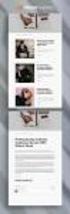 Web Connect -opas Versio 0 FIN Mallit, joita opas koskee Tämä käyttöopas koskee seuraavia malleja: ADS-600W. Merkintöjen määritelmät Tässä käyttöoppaassa käytetään seuraavaa vinkkityyliä: Vinkit antavat
Web Connect -opas Versio 0 FIN Mallit, joita opas koskee Tämä käyttöopas koskee seuraavia malleja: ADS-600W. Merkintöjen määritelmät Tässä käyttöoppaassa käytetään seuraavaa vinkkityyliä: Vinkit antavat
Web Connect -opas. Versio 0 FIN
 Web Connect -opas Versio 0 FIN Soveltuvat mallit Tämä käyttöopas koskee seuraavia malleja: ADS-2500We ja ADS-2600We. Merkintöjen selitykset Tässä käyttöoppaassa käytetään seuraavaa vinkkityyliä: Vinkit
Web Connect -opas Versio 0 FIN Soveltuvat mallit Tämä käyttöopas koskee seuraavia malleja: ADS-2500We ja ADS-2600We. Merkintöjen selitykset Tässä käyttöoppaassa käytetään seuraavaa vinkkityyliä: Vinkit
Web Connect -opas DCP-J4120DW MFC-J4420DW MFC-J4620DW MFC-J4625DW MFC-J5320DW MFC-J5620DW MFC-J5625DW MFC-J5720DW MFC-J5920DW
 Web Connect -opas DCP-J4120DW MFC-J4420DW MFC-J4620DW MFC-J4625DW MFC-J5320DW MFC-J5620DW MFC-J5625DW MFC-J5720DW MFC-J5920DW Ennen Brother-laitteen käyttöä Soveltuvat mallit Huomautusten määritelmät Tavaramerkit
Web Connect -opas DCP-J4120DW MFC-J4420DW MFC-J4620DW MFC-J4625DW MFC-J5320DW MFC-J5620DW MFC-J5625DW MFC-J5720DW MFC-J5920DW Ennen Brother-laitteen käyttöä Soveltuvat mallit Huomautusten määritelmät Tavaramerkit
Web Connect -opas. Versio A FIN
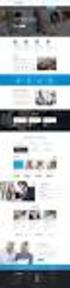 Web Connect -opas Versio A FIN Soveltuvat mallit Tämä käyttöopas koskee seuraavia malleja: ADS-2800W ja ADS-3600W. Merkintöjen selitykset Tässä käyttöoppaassa käytetään seuraavaa vinkkityyliä: Vinkit kertovat,
Web Connect -opas Versio A FIN Soveltuvat mallit Tämä käyttöopas koskee seuraavia malleja: ADS-2800W ja ADS-3600W. Merkintöjen selitykset Tässä käyttöoppaassa käytetään seuraavaa vinkkityyliä: Vinkit kertovat,
Brother Image Viewer Android -opas
 Brother Image Viewer Android -opas Versio 0 FIN Kuvakkeiden selitykset Tässä käyttöoppaassa käytetään seuraavaa kuvaketta: VINKKI Vinkit kertovat, miten eri tilanteissa voi toimia tai miten toimintoa voi
Brother Image Viewer Android -opas Versio 0 FIN Kuvakkeiden selitykset Tässä käyttöoppaassa käytetään seuraavaa kuvaketta: VINKKI Vinkit kertovat, miten eri tilanteissa voi toimia tai miten toimintoa voi
Web Connect -opas DCP-J562DW DCP-J785DW MFC-J480DW MFC-J680DW MFC-J880DW MFC-J985DW
 Web Connect -opas DCP-J562DW DCP-J785DW MFC-J480DW MFC-J680DW MFC-J880DW MFC-J985DW Ennen Brother-laitteen käyttöä Soveltuvat mallit Huomautusten määritelmät Tavaramerkit Tärkeä huomautus Soveltuvat mallit
Web Connect -opas DCP-J562DW DCP-J785DW MFC-J480DW MFC-J680DW MFC-J880DW MFC-J985DW Ennen Brother-laitteen käyttöä Soveltuvat mallit Huomautusten määritelmät Tavaramerkit Tärkeä huomautus Soveltuvat mallit
Mobiilitulostus-/- skannausopas Brother iprint&scanille (Android )
 Mobiilitulostus-/- skannausopas Brother iprint&scanille (Android ) Sisällysluettelo Ennen Brother-laitteen käyttöä... Kuvakkeiden selitykset... Tavaramerkit... Johdanto... Lataa Brother iprint&scan Google
Mobiilitulostus-/- skannausopas Brother iprint&scanille (Android ) Sisällysluettelo Ennen Brother-laitteen käyttöä... Kuvakkeiden selitykset... Tavaramerkit... Johdanto... Lataa Brother iprint&scan Google
Mobiilitulostus-/- skannausopas Brother iprint&scanille (Android )
 Mobiilitulostus-/- skannausopas Brother iprint&scanille (Android ) Ennen Brother-laitteen käyttöä Huomautusten määritelmät Tämä käyttöopas käyttää seuraavia symboleita ja merkintätapoja: Kuvakkeet sisältävät
Mobiilitulostus-/- skannausopas Brother iprint&scanille (Android ) Ennen Brother-laitteen käyttöä Huomautusten määritelmät Tämä käyttöopas käyttää seuraavia symboleita ja merkintätapoja: Kuvakkeet sisältävät
Brother ScanViewerin opas ios- / OS X -järjestelmille
 Brother ScanViewerin opas ios- / OS X -järjestelmille Versio 0 FIN Kuvakkeiden selitykset Tässä käyttöoppaassa käytetään seuraavaa vinkkimerkintää: VINKKI Vinkit kertovat, miten eri tilanteissa voi toimia
Brother ScanViewerin opas ios- / OS X -järjestelmille Versio 0 FIN Kuvakkeiden selitykset Tässä käyttöoppaassa käytetään seuraavaa vinkkimerkintää: VINKKI Vinkit kertovat, miten eri tilanteissa voi toimia
Google Cloud Print -opas
 Google Cloud Print -opas Versio 0 FIN Vinkkien selitykset Tässä käyttöoppaassa käytetään seuraavaa vinkkityyliä: Vinkeissä kerrotaan, miten eri tilanteissa on toimittava, tai annetaan ohjeita siitä, miten
Google Cloud Print -opas Versio 0 FIN Vinkkien selitykset Tässä käyttöoppaassa käytetään seuraavaa vinkkityyliä: Vinkeissä kerrotaan, miten eri tilanteissa on toimittava, tai annetaan ohjeita siitä, miten
Web Connect -opas HL-L2380DW DCP-L2560DW MFC-L2720DW MFC-L2740DW
 Web Connect -opas HL-L2380DW DCP-L2560DW MFC-L2720DW MFC-L2740DW Ennen Brother-laitteen käyttöä Soveltuvat mallit Huomautusten määritelmät Tavaramerkit Tärkeä huomautus Soveltuvat mallit Tämä käyttöopas
Web Connect -opas HL-L2380DW DCP-L2560DW MFC-L2720DW MFC-L2740DW Ennen Brother-laitteen käyttöä Soveltuvat mallit Huomautusten määritelmät Tavaramerkit Tärkeä huomautus Soveltuvat mallit Tämä käyttöopas
Google Cloud Print -opas
 Google Cloud Print -opas Versio 0 FIN Kuvakkeiden selitykset Tässä käyttöoppaassa käytetään seuraavaa kuvaketta: Käyttövinkit kertovat, miten eri tilanteissa on toimittava tai miten kutakin toimintoa voi
Google Cloud Print -opas Versio 0 FIN Kuvakkeiden selitykset Tässä käyttöoppaassa käytetään seuraavaa kuvaketta: Käyttövinkit kertovat, miten eri tilanteissa on toimittava tai miten kutakin toimintoa voi
Google Cloud Print -opas
 Google Cloud Print -opas Versio A FIN Kuvakkeiden selitykset Tässä käyttöoppaassa käytetään seuraavaa vinkkityyliä: Vinkit kertovat, miten eri tilanteissa on toimittava tai miten kutakin toimintoa voi
Google Cloud Print -opas Versio A FIN Kuvakkeiden selitykset Tässä käyttöoppaassa käytetään seuraavaa vinkkityyliä: Vinkit kertovat, miten eri tilanteissa on toimittava tai miten kutakin toimintoa voi
Google Cloud Print -opas
 Google Cloud Print -opas Versio A FIN Kuvakkeiden selitykset Tässä käyttöoppaassa käytetään seuraavaa vinkkityyliä: Vinkit kertovat, miten eri tilanteissa on toimittava tai miten kutakin toimintoa voi
Google Cloud Print -opas Versio A FIN Kuvakkeiden selitykset Tässä käyttöoppaassa käytetään seuraavaa vinkkityyliä: Vinkit kertovat, miten eri tilanteissa on toimittava tai miten kutakin toimintoa voi
Mobiilitulostus-/- skannausopas Brother iprint&scanille (ios)
 Mobiilitulostus-/- skannausopas Brother iprint&scanille (ios) Sisällysluettelo Ennen Brother-laitteen käyttöä... Kuvakkeiden selitykset... Tavaramerkit... Johdanto... Lataa Brother iprint&scan App Storesta...
Mobiilitulostus-/- skannausopas Brother iprint&scanille (ios) Sisällysluettelo Ennen Brother-laitteen käyttöä... Kuvakkeiden selitykset... Tavaramerkit... Johdanto... Lataa Brother iprint&scan App Storesta...
Mobiilitulostus-/-skannausopas Brother iprint&scanille
 Mobiilitulostus-/-skannausopas Brother iprint&scanille Versio G FIN Kuvakkeiden selitykset Tässä käyttöoppaassa käytetään seuraavaa kuvaketta: Vinkit kertovat, miten eri tilanteissa voi toimia tai miten
Mobiilitulostus-/-skannausopas Brother iprint&scanille Versio G FIN Kuvakkeiden selitykset Tässä käyttöoppaassa käytetään seuraavaa kuvaketta: Vinkit kertovat, miten eri tilanteissa voi toimia tai miten
Google Cloud Print -opas
 Google Cloud Print -opas Versio 0 FIN Kuvakkeiden selitykset Tässä käyttöoppaassa käytetään seuraavaa kuvaketta: Käyttövinkit kertovat, miten eri tilanteissa on toimittava tai miten kutakin toimintoa voi
Google Cloud Print -opas Versio 0 FIN Kuvakkeiden selitykset Tässä käyttöoppaassa käytetään seuraavaa kuvaketta: Käyttövinkit kertovat, miten eri tilanteissa on toimittava tai miten kutakin toimintoa voi
Web Connect -opas HL-L9200CDW HL-L9200CDWT HL-L9300CDWTT DCP-L8400CDN DCP-L8450CDW MFC-L8600CDW MFC-L8650CDW MFC-L8850CDW MFC-L9550CDW
 Web Connect -opas HL-L9200CDW HL-L9200CDWT HL-L9300CDWTT DCP-L8400CDN DCP-L8450CDW MFC-L8600CDW MFC-L8650CDW MFC-L8850CDW MFC-L9550CDW Ennen Brother-laitteen käyttöä Soveltuvat mallit Huomautusten määritelmät
Web Connect -opas HL-L9200CDW HL-L9200CDWT HL-L9300CDWTT DCP-L8400CDN DCP-L8450CDW MFC-L8600CDW MFC-L8650CDW MFC-L8850CDW MFC-L9550CDW Ennen Brother-laitteen käyttöä Soveltuvat mallit Huomautusten määritelmät
AirPrint-opas DCP-J562DW MFC-J480DW MFC-J680DW MFC-J880DW
 AirPrint-opas DCP-J562DW MFC-J480DW MFC-J680DW MFC-J880DW Ennen Brother-laitteen käyttöä Kuvakkeiden selitykset Tavaramerkit Tärkeä huomautus Kuvakkeiden selitykset Koko tässä Käyttöoppaassa käytetään
AirPrint-opas DCP-J562DW MFC-J480DW MFC-J680DW MFC-J880DW Ennen Brother-laitteen käyttöä Kuvakkeiden selitykset Tavaramerkit Tärkeä huomautus Kuvakkeiden selitykset Koko tässä Käyttöoppaassa käytetään
AirPrint-opas. Versio 0 FIN
 irprint-opas Versio 0 FIN Kuvakkeiden selitykset Tässä käyttöoppaassa käytetään seuraavaa kuvaketta: Vinkki Vinkit kertovat, miten eri tilanteissa voi toimia tai miten toimintoa voi käyttää yhdessä muiden
irprint-opas Versio 0 FIN Kuvakkeiden selitykset Tässä käyttöoppaassa käytetään seuraavaa kuvaketta: Vinkki Vinkit kertovat, miten eri tilanteissa voi toimia tai miten toimintoa voi käyttää yhdessä muiden
Mobiilitulostus-/- skannausopas Brother iprint&scanille (Apple laitteet)
 Mobiilitulostus-/- skannausopas Brother iprint&scanille (Apple laitteet) Sisällysluettelo Ennen Brother-laitteen käyttöä... Kuvakkeiden selitykset... Tavaramerkit... Johdanto... Lataa Brother iprint&scan
Mobiilitulostus-/- skannausopas Brother iprint&scanille (Apple laitteet) Sisällysluettelo Ennen Brother-laitteen käyttöä... Kuvakkeiden selitykset... Tavaramerkit... Johdanto... Lataa Brother iprint&scan
AirPrint-opas. Tämä opas on tarkoitettu mustesuihkumalleille. Versio B FIN
 AirPrint-opas Tämä opas on tarkoitettu mustesuihkumalleille. Versio B FIN Soveltuvat mallit Tämä käyttöopas koskee seuraavia malleja: DCP-J40DW, MFC-J430DW/J440DW/J450DW/J460DW/J470DW Kuvakkeiden selitykset
AirPrint-opas Tämä opas on tarkoitettu mustesuihkumalleille. Versio B FIN Soveltuvat mallit Tämä käyttöopas koskee seuraavia malleja: DCP-J40DW, MFC-J430DW/J440DW/J450DW/J460DW/J470DW Kuvakkeiden selitykset
AirPrint-opas. Tämä käyttöopas koskee seuraavia malleja:
 AirPrint-opas Tämä käyttöopas koskee seuraavia malleja: HL-340CW/350CDN/350CDW/370CDW/380CDW DCP-905CDW/900CDN/900CDW MFC-930CW/940CDN/9330CDW/9340CDW Versio A FIN Kuvakkeiden selitykset Tässä käyttöoppaassa
AirPrint-opas Tämä käyttöopas koskee seuraavia malleja: HL-340CW/350CDN/350CDW/370CDW/380CDW DCP-905CDW/900CDN/900CDW MFC-930CW/940CDN/9330CDW/9340CDW Versio A FIN Kuvakkeiden selitykset Tässä käyttöoppaassa
Web Services -toiminnon käyttö skannaukseen verkossa (Windows Vista SP2 tai uudempi, Windows 7 ja Windows 8)
 Web Services -toiminnon käyttö skannaukseen verkossa (Windows Vista SP2 tai uudempi, Windows 7 ja Windows 8) Web Services -protokollan avulla Windows Vista (SP2 tai uudempi)-, Windows 7- ja Windows 8 -
Web Services -toiminnon käyttö skannaukseen verkossa (Windows Vista SP2 tai uudempi, Windows 7 ja Windows 8) Web Services -protokollan avulla Windows Vista (SP2 tai uudempi)-, Windows 7- ja Windows 8 -
Web Connect -opas. Versio B FIN
 Web Connect -opas Versio B FIN Soveltuvat mallit Tämä käyttöopas koskee seuraavia malleja: DCP-J4110DW, MFC-J4310DW/J4410DW/J4510DW/J4610DW/J4710DW Merkintöjen selitykset Tässä käyttöoppaassa osoitetaan
Web Connect -opas Versio B FIN Soveltuvat mallit Tämä käyttöopas koskee seuraavia malleja: DCP-J4110DW, MFC-J4310DW/J4410DW/J4510DW/J4610DW/J4710DW Merkintöjen selitykset Tässä käyttöoppaassa osoitetaan
AirPrint-opas. Tämä käyttöopas koskee seuraavia malleja: DCP-J132W/J152W/J172W/J552DW/J752DW, MFC-J285DW/ J450DW/J470DW/J475DW/J650DW/J870DW/J875DW
 AirPrint-opas Tämä käyttöopas koskee seuraavia malleja: DCP-J3W/J5W/J7W/J55DW/J75DW, MFC-J85DW/ J450DW/J470DW/J475DW/J650DW/J870DW/J875DW Versio 0 FIN Kuvakkeiden selitykset Tässä käyttöoppaassa käytetään
AirPrint-opas Tämä käyttöopas koskee seuraavia malleja: DCP-J3W/J5W/J7W/J55DW/J75DW, MFC-J85DW/ J450DW/J470DW/J475DW/J650DW/J870DW/J875DW Versio 0 FIN Kuvakkeiden selitykset Tässä käyttöoppaassa käytetään
Kuvakkeet sisältävät hyödyllisiä vihjeitä ja lisätietoja.
 Web Connect -opas Ennen Brother-laitteen käyttöä Soveltuvat mallit Huomautusten määritelmät Tavaramerkit Tärkeä huomautus Soveltuvat mallit Tämä käyttöopas koskee seuraavia malleja: 1,8 tuuman kosketusnäytön
Web Connect -opas Ennen Brother-laitteen käyttöä Soveltuvat mallit Huomautusten määritelmät Tavaramerkit Tärkeä huomautus Soveltuvat mallit Tämä käyttöopas koskee seuraavia malleja: 1,8 tuuman kosketusnäytön
AirPrint-opas. Tämä käyttöopas koskee seuraavia malleja: MFC-J6520DW/J6720DW/J6920DW/J6925DW. Versio A FIN
 AirPrint-opas Tämä käyttöopas koskee seuraavia malleja: MFC-J650DW/J670DW/J690DW/J695DW Versio A FIN Huomautusten selitykset Tässä käyttöoppaassa käytetään seuraavaa huomautusten tyyliä: Vinkit kertovat,
AirPrint-opas Tämä käyttöopas koskee seuraavia malleja: MFC-J650DW/J670DW/J690DW/J695DW Versio A FIN Huomautusten selitykset Tässä käyttöoppaassa käytetään seuraavaa huomautusten tyyliä: Vinkit kertovat,
Google Cloud Print -opas
 Google Cloud Print -opas Versio 0 FIN Merkintöjen selitykset Tässä käyttöoppaassa käytetään seuraavaa vinkkityyliä: Vinkit kertovat, miten eri tilanteissa tulee toimia tai miten toimintoa voi käyttää muiden
Google Cloud Print -opas Versio 0 FIN Merkintöjen selitykset Tässä käyttöoppaassa käytetään seuraavaa vinkkityyliä: Vinkit kertovat, miten eri tilanteissa tulee toimia tai miten toimintoa voi käyttää muiden
AirPrint-opas. Versio 0 FIN
 AirPrint-opas Versio 0 FIN Kuvakkeiden selitykset Tässä käyttöoppaassa käytetään seuraavaa kuvaketta: Vinkki Vinkit kertovat, miten eri tilanteissa voi toimia tai miten toimintoa voi käyttää yhdessä muiden
AirPrint-opas Versio 0 FIN Kuvakkeiden selitykset Tässä käyttöoppaassa käytetään seuraavaa kuvaketta: Vinkki Vinkit kertovat, miten eri tilanteissa voi toimia tai miten toimintoa voi käyttää yhdessä muiden
Mobiilitulostus-/-skannausopas Brother iprint&scanille
 Mobiilitulostus-/-skannausopas Brother iprint&scanille Versio F FIN Kuvakkeiden selitykset Tässä käyttöoppaassa käytetään seuraavaa kuvaketta: Vinkit kertovat, miten eri tilanteissa voi toimia tai miten
Mobiilitulostus-/-skannausopas Brother iprint&scanille Versio F FIN Kuvakkeiden selitykset Tässä käyttöoppaassa käytetään seuraavaa kuvaketta: Vinkit kertovat, miten eri tilanteissa voi toimia tai miten
AirPrint-opas. Tämä käyttöopas koskee seuraavia malleja: DCP-J4120DW/MFC-J4420DW/J4620DW/ J4625DW/J5320DW/J5620DW/J5625DW/J5720DW/J5920DW.
 AirPrint-opas Tämä käyttöopas koskee seuraavia malleja: DCP-J40DW/MFC-J440DW/J460DW/ J465DW/J530DW/J560DW/J565DW/J570DW/J590DW Versio A FIN Huomautusten selitykset Tässä käyttöoppaassa käytetään seuraavaa
AirPrint-opas Tämä käyttöopas koskee seuraavia malleja: DCP-J40DW/MFC-J440DW/J460DW/ J465DW/J530DW/J560DW/J565DW/J570DW/J590DW Versio A FIN Huomautusten selitykset Tässä käyttöoppaassa käytetään seuraavaa
Wi-Fi Direct -opas. Versio 0 FIN
 Wi-Fi Direct -opas Versio 0 FIN Soveltuvat mallit Tämä käyttöopas koskee seuraavia malleja: MFC-J4510DW Merkintöjen selitykset Tässä käyttöoppaassa käytetään seuraavaa kuvaketta: VINKKI Vinkit kertovat,
Wi-Fi Direct -opas Versio 0 FIN Soveltuvat mallit Tämä käyttöopas koskee seuraavia malleja: MFC-J4510DW Merkintöjen selitykset Tässä käyttöoppaassa käytetään seuraavaa kuvaketta: VINKKI Vinkit kertovat,
P-touch Transfer Managerin käyttäminen
 P-touch Transfer Managerin käyttäminen Versio 0 FIN Johdanto Tärkeä huomautus Tämän käyttöoppaan sisältöä ja tuotteen teknisiä tietoja voidaan muuttaa ilman ennakkoilmoitusta. Brother pidättää oikeuden
P-touch Transfer Managerin käyttäminen Versio 0 FIN Johdanto Tärkeä huomautus Tämän käyttöoppaan sisältöä ja tuotteen teknisiä tietoja voidaan muuttaa ilman ennakkoilmoitusta. Brother pidättää oikeuden
Mobiilitulostus-/-skannausopas Brother iprint&scanille
 Mobiilitulostus-/-skannausopas Brother iprint&scanille Versio I FIN Kuvakkeiden selitykset Tässä käyttöoppaassa käytetään seuraavanlaisia vinkkejä: määrittää käyttöympäristön, asennusehdot tai erityiset
Mobiilitulostus-/-skannausopas Brother iprint&scanille Versio I FIN Kuvakkeiden selitykset Tässä käyttöoppaassa käytetään seuraavanlaisia vinkkejä: määrittää käyttöympäristön, asennusehdot tai erityiset
AirPrint-opas. Tämä käyttöopas soveltuu seuraaville malleille:
 AirPrint-opas Tämä käyttöopas soveltuu seuraaville malleille: HL-L850CDN/L8350CDW/L8350CDWT/L900CDW/L900CDWT/ L9300CDW/L9300CDWT/L9300CDWTT DCP-L8400CDN/L8450CDW MFC-L8600CDW/L8650CDW/L8850CDW/L9550CDW
AirPrint-opas Tämä käyttöopas soveltuu seuraaville malleille: HL-L850CDN/L8350CDW/L8350CDWT/L900CDW/L900CDWT/ L9300CDW/L9300CDWT/L9300CDWTT DCP-L8400CDN/L8450CDW MFC-L8600CDW/L8650CDW/L8850CDW/L9550CDW
Wi-Fi Direct -opas. Versio B FIN
 Wi-Fi Direct -opas Versio B FIN Soveltuvat mallit Tämä käyttöopas koskee seuraavia malleja: DCP-J4110DW, MFC-J4310DW/J4410DW/J4510DW/J4610DW/J4710DW Merkintöjen selitykset Tässä käyttöoppaassa käytetään
Wi-Fi Direct -opas Versio B FIN Soveltuvat mallit Tämä käyttöopas koskee seuraavia malleja: DCP-J4110DW, MFC-J4310DW/J4410DW/J4510DW/J4610DW/J4710DW Merkintöjen selitykset Tässä käyttöoppaassa käytetään
Web Connect -opas. Versio 0 FIN
 Web Connect -opas Versio 0 FIN Soveltuvat mallit Tämä käyttöopas koskee seuraavia malleja: DCP-J152W/J172W/J552DW/J752DW, MFC-J470DW/J475DW/J650DW/J870DW Merkintöjen selitykset Tässä käyttöoppaassa osoitetaan
Web Connect -opas Versio 0 FIN Soveltuvat mallit Tämä käyttöopas koskee seuraavia malleja: DCP-J152W/J172W/J552DW/J752DW, MFC-J470DW/J475DW/J650DW/J870DW Merkintöjen selitykset Tässä käyttöoppaassa osoitetaan
Windows Vista /Windows 7 - asennusopas
 Windows Vista / 7 - asennusopas Laite on asetettava käyttövalmiiksi ja sen ohjain on asennettava ennen laitteen käyttöä. Ohjeet löydät pika-asennusoppaasta sekä tästä Windows Vista / 7 -asennusoppaasta.
Windows Vista / 7 - asennusopas Laite on asetettava käyttövalmiiksi ja sen ohjain on asennettava ennen laitteen käyttöä. Ohjeet löydät pika-asennusoppaasta sekä tästä Windows Vista / 7 -asennusoppaasta.
Yleisen tulostinohjaimen ohjekirja
 Yleisen tulostinohjaimen ohjekirja Brother Universal Printer Driver (BR-Script3) Brother Mono Universal Printer Driver (PCL) Brother Universal Printer Driver (Inkjet) Versio B FIN 1 Yleistä 1 Brother Universal
Yleisen tulostinohjaimen ohjekirja Brother Universal Printer Driver (BR-Script3) Brother Mono Universal Printer Driver (PCL) Brother Universal Printer Driver (Inkjet) Versio B FIN 1 Yleistä 1 Brother Universal
LASERJET PRO 500 COLOR MFP. Pikaopas M570
 LASERJET PRO 500 COLOR MFP Pikaopas M570 USB-pikatulostus 1. Liitä USB-asema laitteen etupaneelin USBporttiin. 2. USB-flash-asema-valikko avautuu. Selaa vaihtoehtoja nuolipainikkeilla. Tulosta asiakirja
LASERJET PRO 500 COLOR MFP Pikaopas M570 USB-pikatulostus 1. Liitä USB-asema laitteen etupaneelin USBporttiin. 2. USB-flash-asema-valikko avautuu. Selaa vaihtoehtoja nuolipainikkeilla. Tulosta asiakirja
Google Cloud Print -opas
 Google Cloud Print -opas Tietoja Google Cloud Printistä Tulostaminen Google Cloud Printillä Liite Sisällys Tietoja oppaasta... 2 Oppaassa käytetyt symbolit... 2 Vastuuvapauslauseke... 2 1. Tietoja Google
Google Cloud Print -opas Tietoja Google Cloud Printistä Tulostaminen Google Cloud Printillä Liite Sisällys Tietoja oppaasta... 2 Oppaassa käytetyt symbolit... 2 Vastuuvapauslauseke... 2 1. Tietoja Google
Windows 8.1:n vaiheittainen päivitysopas
 Windows 8.1:n vaiheittainen päivitysopas Windows 8.1:n asennus ja päivitys Päivitä BIOS, sovellukset ja ohjaimet ja suorita Windows Update Valitse asennustyyppi Asenna Windows 8.1 Käy Samsungin päivitystukisivust
Windows 8.1:n vaiheittainen päivitysopas Windows 8.1:n asennus ja päivitys Päivitä BIOS, sovellukset ja ohjaimet ja suorita Windows Update Valitse asennustyyppi Asenna Windows 8.1 Käy Samsungin päivitystukisivust
Wi-Fi Direct -opas. Helppo määritys Wi-Fi Directin avulla. Vianmääritys. Liite
 Wi-Fi Direct -opas Helppo määritys Wi-Fi Directin avulla Vianmääritys Liite Sisällys Tietoja oppaasta... 2 Oppaassa käytetyt symbolit... 2 Vastuuvapauslauseke... 2 1. Helppo määritys Wi-Fi Directin avulla
Wi-Fi Direct -opas Helppo määritys Wi-Fi Directin avulla Vianmääritys Liite Sisällys Tietoja oppaasta... 2 Oppaassa käytetyt symbolit... 2 Vastuuvapauslauseke... 2 1. Helppo määritys Wi-Fi Directin avulla
AirPrint-opas. Tämä käyttöopas soveltuu seuraaville malleille:
 AirPrint-opas Tämä käyttöopas soveltuu seuraaville malleille: HL-L340DW/L360DN/L360DW/L36DN/L365DW/ L366DW/L380DW DCP-L50DW/L540DN/L540DW/L54DW/L560DW MFC-L700DW/L70DW/L703DW/L70DW/L740DW Versio A FIN
AirPrint-opas Tämä käyttöopas soveltuu seuraaville malleille: HL-L340DW/L360DN/L360DW/L36DN/L365DW/ L366DW/L380DW DCP-L50DW/L540DN/L540DW/L54DW/L560DW MFC-L700DW/L70DW/L703DW/L70DW/L740DW Versio A FIN
Ohjelmistopäivitykset
 Ohjelmistopäivitykset Käyttöopas Copyright 2007 Hewlett-Packard Development Company, L.P. Windows on Microsoft Corporationin Yhdysvalloissa rekisteröimä tavaramerkki. Tässä olevat tiedot voivat muuttua
Ohjelmistopäivitykset Käyttöopas Copyright 2007 Hewlett-Packard Development Company, L.P. Windows on Microsoft Corporationin Yhdysvalloissa rekisteröimä tavaramerkki. Tässä olevat tiedot voivat muuttua
Aloita tästä. Värikasettien kohdistaminen ilman tietokonetta
 Aloita tästä Värikasettien kohdistaminen ilman tietokonetta Noudata Asennusohjeessa annettuja laitteiston asennusohjeita. Jatka optimoimalla tulostuslaatu seuraavasti. 1 Varmista, että olet lisännyt paperikaukaloon
Aloita tästä Värikasettien kohdistaminen ilman tietokonetta Noudata Asennusohjeessa annettuja laitteiston asennusohjeita. Jatka optimoimalla tulostuslaatu seuraavasti. 1 Varmista, että olet lisännyt paperikaukaloon
Windows Vista -asennusopas
 Windows Vista -asennusopas Laite on asetettava käyttövalmiiksi ja sen ohjain on asennettava ennen laitteen käyttöä. Ohjeet löydät pika-asennusoppaasta sekä tästä Windows Vista -asennusoppaasta. Vaihe 1
Windows Vista -asennusopas Laite on asetettava käyttövalmiiksi ja sen ohjain on asennettava ennen laitteen käyttöä. Ohjeet löydät pika-asennusoppaasta sekä tästä Windows Vista -asennusoppaasta. Vaihe 1
Windows Vista /Windows 7 - asennusopas
 MFC-8220 Windows Vista / 7 - asennusopas Laite on asetettava käyttövalmiiksi ja sen ohjain on asennettava ennen laitteen käyttöä. Ohjeet löydät pika-asennusoppaasta sekä tästä Windows Vista / 7 -asennusoppaasta.
MFC-8220 Windows Vista / 7 - asennusopas Laite on asetettava käyttövalmiiksi ja sen ohjain on asennettava ennen laitteen käyttöä. Ohjeet löydät pika-asennusoppaasta sekä tästä Windows Vista / 7 -asennusoppaasta.
Kopioiminen TAI. Xerox WorkCentre 5845/5855/5865/5875/5890. Ohjaustaulu. Originaalien syöttölaite. Valotuslasi
 Xerox WorkCentre 8/8/8/8/890 Kopioiminen Kaikki palvelut Töiden tila Kosketusnäyttö Käynnistys Nollaa kaikki Pysäytys. Aseta originaalit etusivut ylöspäin syöttölaitteen syöttöalustalle. Siirrä syöttöohjain
Xerox WorkCentre 8/8/8/8/890 Kopioiminen Kaikki palvelut Töiden tila Kosketusnäyttö Käynnistys Nollaa kaikki Pysäytys. Aseta originaalit etusivut ylöspäin syöttölaitteen syöttöalustalle. Siirrä syöttöohjain
PIKAOPAS. Nokia Connectivity Cable Drivers -ohjainten asentaminen
 PIKAOPAS Nokia Connectivity Cable Drivers -ohjainten asentaminen Sisällysluettelo 1. Johdanto...1 2. Mitä tarvitaan...1 3. Nokia Connectivity Cable Drivers -ohjainten asentaminen...2 3.1 Ennen asennusta...2
PIKAOPAS Nokia Connectivity Cable Drivers -ohjainten asentaminen Sisällysluettelo 1. Johdanto...1 2. Mitä tarvitaan...1 3. Nokia Connectivity Cable Drivers -ohjainten asentaminen...2 3.1 Ennen asennusta...2
Valotuslasi. 1. Aseta originaalit etusivut ylöspäin syöttölaitteen syöttöalustalle. Siirrä syöttöohjain originaaleja vasten.
 Xerox WorkCentre 9/9 -monitoimitulostin Kopioiminen. Aseta originaalit etusivut ylöspäin syöttölaitteen syöttöalustalle. Siirrä syöttöohjain originaaleja vasten. Laske syöttölaite alas.. Peruuta mahdolliset
Xerox WorkCentre 9/9 -monitoimitulostin Kopioiminen. Aseta originaalit etusivut ylöspäin syöttölaitteen syöttöalustalle. Siirrä syöttöohjain originaaleja vasten. Laske syöttölaite alas.. Peruuta mahdolliset
HP Workspace. Käyttöopas
 HP Workspace Käyttöopas Copyright 2016 HP Development Company, L.P. @ 2016 Google Inc. Kaikki oikeudet pidätetään. Google Drive on Google Inc:n tavaramerkki. Windows on Microsoft Corporationin rekisteröity
HP Workspace Käyttöopas Copyright 2016 HP Development Company, L.P. @ 2016 Google Inc. Kaikki oikeudet pidätetään. Google Drive on Google Inc:n tavaramerkki. Windows on Microsoft Corporationin rekisteröity
Wi-Fi Direct -opas. Versio A FIN
 Wi-Fi Direct -opas Versio A FIN Mallit Tämä käyttöopas koskee seuraavia malleja: HL-3140CW/3150CDW/3170CDW/3180CDW DCP-9015CDW/900CDW MFC-9130CW/9330CDW/9340CDW Oppaassa käytetyt kuvakkeet Tässä käyttöoppaassa
Wi-Fi Direct -opas Versio A FIN Mallit Tämä käyttöopas koskee seuraavia malleja: HL-3140CW/3150CDW/3170CDW/3180CDW DCP-9015CDW/900CDW MFC-9130CW/9330CDW/9340CDW Oppaassa käytetyt kuvakkeet Tässä käyttöoppaassa
Mobiilitulostus-/-skannausopas Brother iprint&scanille
 Mobiilitulostus-/-skannausopas Brother iprint&scanille Versio H FIN Kuvakkeiden selitykset Tässä käyttöoppaassa käytetään seuraavanlaisia vinkkejä: Vinkit kertovat, miten eri tilanteissa voi toimia tai
Mobiilitulostus-/-skannausopas Brother iprint&scanille Versio H FIN Kuvakkeiden selitykset Tässä käyttöoppaassa käytetään seuraavanlaisia vinkkejä: Vinkit kertovat, miten eri tilanteissa voi toimia tai
Wi-Fi Direct -opas. Helppo määritys Wi-Fi Directin avulla. Vianmääritys
 Wi-Fi Direct -opas Helppo määritys Wi-Fi Directin avulla Vianmääritys Sisällys Tietoja oppaasta... 2 Oppaassa käytetyt symbolit... 2 Vastuuvapauslauseke... 2 1. Helppo määritys Wi-Fi Directin avulla SSID:n
Wi-Fi Direct -opas Helppo määritys Wi-Fi Directin avulla Vianmääritys Sisällys Tietoja oppaasta... 2 Oppaassa käytetyt symbolit... 2 Vastuuvapauslauseke... 2 1. Helppo määritys Wi-Fi Directin avulla SSID:n
GB-Managerin käyttöopas
 GB-Managerin käyttöopas GolfBuddy GPS-laitteisiin on ladattu valmiiksi tuorein laiteohjelmisto ja ne maailman golfkenttien tiedot, jotka olivat käytettävissä valmistushetkellä. Suorituskyvyn ja tuoteiän
GB-Managerin käyttöopas GolfBuddy GPS-laitteisiin on ladattu valmiiksi tuorein laiteohjelmisto ja ne maailman golfkenttien tiedot, jotka olivat käytettävissä valmistushetkellä. Suorituskyvyn ja tuoteiän
WR-R10- langattoman kauko-ohjaimen laiteohjelman päivittäminen
 WR-R10- langattoman kauko-ohjaimen laiteohjelman päivittäminen Kiitos, että valitsit Nikon-tuotteen. Tässä opaskirjassa kerrotaan, miten WR-R10- langattoman kaukoohjaimen laiteohjelma päivitetään. Jos
WR-R10- langattoman kauko-ohjaimen laiteohjelman päivittäminen Kiitos, että valitsit Nikon-tuotteen. Tässä opaskirjassa kerrotaan, miten WR-R10- langattoman kaukoohjaimen laiteohjelma päivitetään. Jos
Nokia C110/C111-langattoman lähiverkon kortti. Asennusopas
 Nokia C110/C111-langattoman lähiverkon kortti Asennusopas VAATIMUSTENMUKAISUUSILMOITUS NOKIA MOBILE PHONES Ltd ilmoittaa vastaavansa siitä, että tuotteet DTN-10 ja DTN-11 noudattavat Euroopan neuvoston
Nokia C110/C111-langattoman lähiverkon kortti Asennusopas VAATIMUSTENMUKAISUUSILMOITUS NOKIA MOBILE PHONES Ltd ilmoittaa vastaavansa siitä, että tuotteet DTN-10 ja DTN-11 noudattavat Euroopan neuvoston
Windows Vista /Windows 7 - asennusopas
 Lasertulostinsarja Windows Vista / 7 - asennusopas Tulostin on asetettava käyttövalmiiksi ja sen ohjain on asennettava ennen tulostimen käyttöä. Ohjeet löydät pika-asennusoppaasta sekä tästä Windows Vista
Lasertulostinsarja Windows Vista / 7 - asennusopas Tulostin on asetettava käyttövalmiiksi ja sen ohjain on asennettava ennen tulostimen käyttöä. Ohjeet löydät pika-asennusoppaasta sekä tästä Windows Vista
Käyttöohje. Ticket Inspector. Versio 1.0. Sportum Oy
 Käyttöohje Ticket Inspector Versio 1.0 Sportum Oy 10.5.2017 Sivu 1 Sisällysluettelo 1. Yleistä... 2 2. Kirjautuminen ensimmäisellä kerralla / PIN-koodin unohtuessa... 3 3. Tunnistautuminen... 4 4. Päänäkymä...
Käyttöohje Ticket Inspector Versio 1.0 Sportum Oy 10.5.2017 Sivu 1 Sisällysluettelo 1. Yleistä... 2 2. Kirjautuminen ensimmäisellä kerralla / PIN-koodin unohtuessa... 3 3. Tunnistautuminen... 4 4. Päänäkymä...
VERKKOKÄYTTÄJÄN OPAS. Tulostuslokin tallennus verkkoon. Versio 0 FIN
 VERKKOKÄYTTÄJÄN OPAS Tulostuslokin tallennus verkkoon Versio 0 FIN Oppaassa käytetyt kuvakkeet Tässä käyttöoppaassa käytetään seuraavaa kuvaketta: Vinkki kertoo, miten toimia tietyissä tilanteissa, tai
VERKKOKÄYTTÄJÄN OPAS Tulostuslokin tallennus verkkoon Versio 0 FIN Oppaassa käytetyt kuvakkeet Tässä käyttöoppaassa käytetään seuraavaa kuvaketta: Vinkki kertoo, miten toimia tietyissä tilanteissa, tai
QL-500 QL-560 QL-570 QL-650TD QL-1050
 QL-500 QL-560 QL-570 QL-650TD QL-1050 Ohjelmiston asennusopas Suomi LB9154001 Johdanto Ominaisuudet P-touch Editor Printer Driver P-touch Address Book (vain Windows ) Tämän avulla on helppo luoda useita
QL-500 QL-560 QL-570 QL-650TD QL-1050 Ohjelmiston asennusopas Suomi LB9154001 Johdanto Ominaisuudet P-touch Editor Printer Driver P-touch Address Book (vain Windows ) Tämän avulla on helppo luoda useita
Bluetooth-yksikkö BU-20 Tulostusopas. Sisällys Ennen käyttöä...2 Varotoimet...3 Tulostaminen...4
 Bluetooth-yksikkö BU-20 Tulostusopas Sisällys Ennen käyttöä......................................2 Varotoimet.........................................3 Tulostaminen.......................................4
Bluetooth-yksikkö BU-20 Tulostusopas Sisällys Ennen käyttöä......................................2 Varotoimet.........................................3 Tulostaminen.......................................4
Ohjeet asiakirjan lisäämiseen arkistoon
 Ohjeet asiakirjan lisäämiseen arkistoon 1. Jos koneellesi ei vielä ole asennettu Open Office ohjelmaa, voit ladata sen linkistä joka löytyy Arkisto => Asiakirjapohjat sivulta seuran kotisivuilta. Jos ohjelma
Ohjeet asiakirjan lisäämiseen arkistoon 1. Jos koneellesi ei vielä ole asennettu Open Office ohjelmaa, voit ladata sen linkistä joka löytyy Arkisto => Asiakirjapohjat sivulta seuran kotisivuilta. Jos ohjelma
Windows Phone. Sähköpostin määritys. Tässä oppaassa kuvataan uuden sähköpostitilin käyttöönotto Windows Phone 8 -puhelimessa.
 Y K S I K Ä Ä N A S I A K A S E I O L E M E I L L E LI I A N P I E NI TAI M I K Ä Ä N H A A S T E LI I A N S U U R I. Windows Phone Sähköpostin määritys Määrittämällä sähköpostitilisi Windows-puhelimeesi,
Y K S I K Ä Ä N A S I A K A S E I O L E M E I L L E LI I A N P I E NI TAI M I K Ä Ä N H A A S T E LI I A N S U U R I. Windows Phone Sähköpostin määritys Määrittämällä sähköpostitilisi Windows-puhelimeesi,
Käyttöoppaasi. F-SECURE PSB E-MAIL AND SERVER SECURITY http://fi.yourpdfguides.com/dref/2859688
 Voit lukea suosituksia käyttäjän oppaista, teknisistä ohjeista tai asennusohjeista tuotteelle F-SECURE PSB E-MAIL AND SERVER SECURITY. Löydät kysymyksiisi vastaukset käyttöoppaasta ( tiedot, ohjearvot,
Voit lukea suosituksia käyttäjän oppaista, teknisistä ohjeista tai asennusohjeista tuotteelle F-SECURE PSB E-MAIL AND SERVER SECURITY. Löydät kysymyksiisi vastaukset käyttöoppaasta ( tiedot, ohjearvot,
Luku 7 Uusien Mallien Tiedostot
 Luku 7 Uusien Mallien Tiedostot Kaikki ZoomTextin asetukset voidaan tallentaa ja palauttaa käyttämällä mallitiedostoja. Mallitiedostot kontrolloivat kaikkia ZoomTextin toimintoja mukaan lukien suurennustasot,
Luku 7 Uusien Mallien Tiedostot Kaikki ZoomTextin asetukset voidaan tallentaa ja palauttaa käyttämällä mallitiedostoja. Mallitiedostot kontrolloivat kaikkia ZoomTextin toimintoja mukaan lukien suurennustasot,
Welcome to the World of PlayStation Pika-aloitusopas
 Welcome to the World of PlayStation Pika-aloitusopas Suomi PCH-2016 7025574 PlayStation Vita-järjestelmän käyttäminen ensimmäistä kertaa Paina viisi sekuntia Kytke virta PS Vita -järjestelmään. Kun kytket
Welcome to the World of PlayStation Pika-aloitusopas Suomi PCH-2016 7025574 PlayStation Vita-järjestelmän käyttäminen ensimmäistä kertaa Paina viisi sekuntia Kytke virta PS Vita -järjestelmään. Kun kytket
Android. Sähköpostin määritys. Tässä oppaassa kuvataan uuden sähköpostitilin käyttöönotto Android 4.0.3 Ice Cream Sandwichissä.
 Y K S I K Ä Ä N A S I A K A S E I O L E M E I L L E LI I A N P I E NI TAI M I K Ä Ä N H A A S T E LI I A N S U U R I. Android Sähköpostin määritys Määrittämällä sähköpostitilisi Android-laitteeseesi, voit
Y K S I K Ä Ä N A S I A K A S E I O L E M E I L L E LI I A N P I E NI TAI M I K Ä Ä N H A A S T E LI I A N S U U R I. Android Sähköpostin määritys Määrittämällä sähköpostitilisi Android-laitteeseesi, voit
ALOITA TÄSTÄ. Langaton USB Langallinen. Haluatko liittää tulostimen langattomaan verkkoon? Käytä Langaton verkkoasennus ja liitännät -ohjetta.
 ALOITA TÄSTÄ Jos vastaus johonkin näistä kysymyksistä on kyllä, siirry vastaavaan kohtaan lukemaan asennus- ja liitäntäohjeet. Haluatko liittää tulostimen langattomaan verkkoon? Käytä Langaton verkkoasennus
ALOITA TÄSTÄ Jos vastaus johonkin näistä kysymyksistä on kyllä, siirry vastaavaan kohtaan lukemaan asennus- ja liitäntäohjeet. Haluatko liittää tulostimen langattomaan verkkoon? Käytä Langaton verkkoasennus
Manager. Doro Experience. ja Doro PhoneEasy 740. Suomi
 Doro Experience ja Doro PhoneEasy 740 Suomi Manager Esittely Doro Experience Manager -hallintaportaalia käytetään sovellusten asentamiseen ja käyttöön Doro Experience -laitteella käyttämällä mitä tahansa
Doro Experience ja Doro PhoneEasy 740 Suomi Manager Esittely Doro Experience Manager -hallintaportaalia käytetään sovellusten asentamiseen ja käyttöön Doro Experience -laitteella käyttämällä mitä tahansa
Suomi. Turvallisuusohjeet. Suomi
 Tämä opas sisältää: Turvallisuusohjeet sivulla 17. Asennuksen vianmääritys sivulla 18. Lisätietojen löytäminen sivulla 22. Turvallisuusohjeet Käytä vain tämän tuotteen mukana toimitettua tai valmistajan
Tämä opas sisältää: Turvallisuusohjeet sivulla 17. Asennuksen vianmääritys sivulla 18. Lisätietojen löytäminen sivulla 22. Turvallisuusohjeet Käytä vain tämän tuotteen mukana toimitettua tai valmistajan
Google-dokumentit. Opetusteknologiakeskus Mediamylly
 Google-dokumentit 1 2 3 Yleistä 1.1 Tilin luominen 4 1.2 Docs-päävalikkoon siirtyminen 7 Dokumentit-päävalikko 2.1 Kirjaudu Dokumentteihin 9 2.2 Lähetä tiedosto Google-dokumentteihin 11 2.3 Uuden asiakirjan
Google-dokumentit 1 2 3 Yleistä 1.1 Tilin luominen 4 1.2 Docs-päävalikkoon siirtyminen 7 Dokumentit-päävalikko 2.1 Kirjaudu Dokumentteihin 9 2.2 Lähetä tiedosto Google-dokumentteihin 11 2.3 Uuden asiakirjan
SKANNAUSVINKKEJÄ. Skannausasetukset:
 SKANNAUSVINKKEJÄ Tämä skannausohje on tarkoitettu täydentämään Yliopistopainon Xerox-käyttöohjetta (https://www.jyu.fi/palvelut/yopaino/opiskelija/print-it/xerox%20kayttoohje), ei korvaamaan sitä. Yliopistopainon
SKANNAUSVINKKEJÄ Tämä skannausohje on tarkoitettu täydentämään Yliopistopainon Xerox-käyttöohjetta (https://www.jyu.fi/palvelut/yopaino/opiskelija/print-it/xerox%20kayttoohje), ei korvaamaan sitä. Yliopistopainon
Digitaalikamera Ohjelmisto-opas
 EPSON-digitaalikamera / Digitaalikamera Ohjelmisto-opas Kaikki oikeudet pidätetään. Mitään osaa tästä julkaisusta ei saa jäljentää, tallentaa tai siirtää missään muodossa tai millään tavoin elektronisesti,
EPSON-digitaalikamera / Digitaalikamera Ohjelmisto-opas Kaikki oikeudet pidätetään. Mitään osaa tästä julkaisusta ei saa jäljentää, tallentaa tai siirtää missään muodossa tai millään tavoin elektronisesti,
mobile PhoneTools Käyttöopas
 mobile PhoneTools Käyttöopas Sisältö Vaatimukset...2 Ennen asennusta...3 Asentaminen - mobile PhoneTools...4 Matkapuhelimen asennus ja määritys...5 Online-rekisteröinti...7 Asennuksen poistaminen - mobile
mobile PhoneTools Käyttöopas Sisältö Vaatimukset...2 Ennen asennusta...3 Asentaminen - mobile PhoneTools...4 Matkapuhelimen asennus ja määritys...5 Online-rekisteröinti...7 Asennuksen poistaminen - mobile
LASERJET PRO 200 COLOR MFP. Pikaopas M276
 LASERJET PRO 200 COLOR MFP Pikaopas M276 Kopiolaadun optimointi Valittavissa olevat kopiointilaatuasetukset Autom. valinta: Valitse tämä asetus, jos kopiointilaadulla ei ole suurta merkitystä. Tämä on
LASERJET PRO 200 COLOR MFP Pikaopas M276 Kopiolaadun optimointi Valittavissa olevat kopiointilaatuasetukset Autom. valinta: Valitse tämä asetus, jos kopiointilaadulla ei ole suurta merkitystä. Tämä on
Langattomien kauko-ohjainten WR-1/WR-R10 laiteohjelman päivittäminen
 Langattomien kauko-ohjainten WR-1/WR-R10 laiteohjelman päivittäminen Kiitos, että valitsit Nikon-tuotteen. Tässä oppaassa kerrotaan, kuinka päivitetään laiteohjelma langattomiin kauko-ohjaimiin WR-1 ja
Langattomien kauko-ohjainten WR-1/WR-R10 laiteohjelman päivittäminen Kiitos, että valitsit Nikon-tuotteen. Tässä oppaassa kerrotaan, kuinka päivitetään laiteohjelma langattomiin kauko-ohjaimiin WR-1 ja
Ominaisuudet. Pakkauksen sisältö. Kuvaus
 Ominaisuudet Wi-Fi b/g/n 7" kosketusnäyttö. Tukee 3. osapuolen laitteita Nettikamera G-anturi Mediasoitin 3G (optional) Pakkauksen sisältö 1 taulutietokone 1 USB-johto 1 verkkolaite kuulokkeita Pikakäyttöopas
Ominaisuudet Wi-Fi b/g/n 7" kosketusnäyttö. Tukee 3. osapuolen laitteita Nettikamera G-anturi Mediasoitin 3G (optional) Pakkauksen sisältö 1 taulutietokone 1 USB-johto 1 verkkolaite kuulokkeita Pikakäyttöopas
Käyttöoppaasi. F-SECURE MOBILE SECURITY 6 FOR ANDROID http://fi.yourpdfguides.com/dref/2859496
 Voit lukea suosituksia käyttäjän oppaista, teknisistä ohjeista tai asennusohjeista tuotteelle F-SECURE MOBILE SECURITY 6 FOR ANDROID. Löydät kysymyksiisi vastaukset F-SECURE MOBILE SECURITY 6 FOR ANDROID
Voit lukea suosituksia käyttäjän oppaista, teknisistä ohjeista tai asennusohjeista tuotteelle F-SECURE MOBILE SECURITY 6 FOR ANDROID. Löydät kysymyksiisi vastaukset F-SECURE MOBILE SECURITY 6 FOR ANDROID
ALVin käyttöohjeet. Kuvaus, rajaus ja tallennus puhelimella ALVin -mobiilisovelluksen avulla dokumentit kuvataan, rajataan ja tallennetaan palveluun.
 ALVin käyttöohjeet Nämä käyttöohjeet sisältävät hyödyllisiä vinkkejä palvelun käyttöön. Ne kannattaa lukea ennen palvelun käyttöä. Jos kuitenkin kohtaat ongelmia etkä löydä niihin ratkaisua näistä käyttöohjeista
ALVin käyttöohjeet Nämä käyttöohjeet sisältävät hyödyllisiä vinkkejä palvelun käyttöön. Ne kannattaa lukea ennen palvelun käyttöä. Jos kuitenkin kohtaat ongelmia etkä löydä niihin ratkaisua näistä käyttöohjeista
Windows. Valmistelut. Windows
 Laiteohjelman päivittäminen vaihdettavalla objektiivilla varustetuille edistyksellisille Nikon 1 -kameroille, 1 NIKKOR -objektiiveille ja Nikon 1 -lisävarusteille Kiitos, että valitsit Nikon-tuotteen.
Laiteohjelman päivittäminen vaihdettavalla objektiivilla varustetuille edistyksellisille Nikon 1 -kameroille, 1 NIKKOR -objektiiveille ja Nikon 1 -lisävarusteille Kiitos, että valitsit Nikon-tuotteen.
Smart Plug Asennusopas. Android
 Smart Plug Asennusopas Android Sisällysluettelo Ennen asennusta Tietoa Smart Plugista 3 Vaihe 1/7 Vaihe 2/7 Vaihe 3/7 Vaihe 4/7 Vaihe 5/7 Vaihe 6/7 Vaihe 7/7 Ennen asennuksen aloittamista Tilin luominen
Smart Plug Asennusopas Android Sisällysluettelo Ennen asennusta Tietoa Smart Plugista 3 Vaihe 1/7 Vaihe 2/7 Vaihe 3/7 Vaihe 4/7 Vaihe 5/7 Vaihe 6/7 Vaihe 7/7 Ennen asennuksen aloittamista Tilin luominen
Motorola Phone Tools. Pikaopas
 Motorola Phone Tools Pikaopas Sisältö Vähimmäisvaatimukset... 2 Ennen asennusta Motorola Phone Tools... 3 Asentaminen Motorola Phone Tools... 4 Matkapuhelimen asennus ja määritys... 5 Online-rekisteröinti...
Motorola Phone Tools Pikaopas Sisältö Vähimmäisvaatimukset... 2 Ennen asennusta Motorola Phone Tools... 3 Asentaminen Motorola Phone Tools... 4 Matkapuhelimen asennus ja määritys... 5 Online-rekisteröinti...
Wi-Fi Direct -opas. Versio A FIN
 Wi-Fi Direct -opas Versio A FIN Soveltuvat mallit Tämä käyttöopas koskee seuraavia malleja: MFC-J650DW/J670DW/J690DW/J695DW Merkintöjen selitykset Tässä käyttöoppaassa käytetään seuraavaa kuvaketta: Vinkit
Wi-Fi Direct -opas Versio A FIN Soveltuvat mallit Tämä käyttöopas koskee seuraavia malleja: MFC-J650DW/J670DW/J690DW/J695DW Merkintöjen selitykset Tässä käyttöoppaassa käytetään seuraavaa kuvaketta: Vinkit
Koe uusi. Windows 8 viidessä minuutissa
 Koe uusi Windows Windows 8 viidessä minuutissa Mitä tarvitset Päästäksesi nopeasti alkuun, tulee sinulla olla: Salasana langattomaan verkkoosi Salasana sähköpostitiliisi Tervetuloa! Tervetuloa Windows
Koe uusi Windows Windows 8 viidessä minuutissa Mitä tarvitset Päästäksesi nopeasti alkuun, tulee sinulla olla: Salasana langattomaan verkkoosi Salasana sähköpostitiliisi Tervetuloa! Tervetuloa Windows
Käyttöohjeet. Sovellussivusto
 Käyttöohjeet Sovellussivusto SISÄLLYSLUETTELO Tietoja oppaasta...2 Oppaassa käytetyt symbolit...2 Vastuuvapauslauseke...3 Huomautuksia...3 Mitä sovellussivustolla voi tehdä... 4 Ennen sovellussivuston
Käyttöohjeet Sovellussivusto SISÄLLYSLUETTELO Tietoja oppaasta...2 Oppaassa käytetyt symbolit...2 Vastuuvapauslauseke...3 Huomautuksia...3 Mitä sovellussivustolla voi tehdä... 4 Ennen sovellussivuston
Ulkoiset laitteet. Käyttöopas
 Ulkoiset laitteet Käyttöopas Copyright 2007 Hewlett-Packard Development Company, L.P. Windows on Microsoft Corporationin Yhdysvalloissa rekisteröimä tavaramerkki. Tässä olevat tiedot voivat muuttua ilman
Ulkoiset laitteet Käyttöopas Copyright 2007 Hewlett-Packard Development Company, L.P. Windows on Microsoft Corporationin Yhdysvalloissa rekisteröimä tavaramerkki. Tässä olevat tiedot voivat muuttua ilman
Toimittajaportaalin pikaohje
 1 Toimittajaportaalin pikaohje Toimittajaportaalin rekisteröityminen Toimittajaportaalin sisäänkirjautuminen Laskun luonti Liitteen lisääminen laskulle Asiakkaiden hallinta Uuden asiakkaan lisääminen Laskujen
1 Toimittajaportaalin pikaohje Toimittajaportaalin rekisteröityminen Toimittajaportaalin sisäänkirjautuminen Laskun luonti Liitteen lisääminen laskulle Asiakkaiden hallinta Uuden asiakkaan lisääminen Laskujen
Sähköposti ja uutisryhmät 4.5.2005
 Outlook Express Käyttöliittymä Outlook Express on windows käyttöön tarkoitettu sähköpostin ja uutisryhmien luku- ja kirjoitussovellus. Se käynnistyy joko omasta kuvakkeestaan työpöydältä tai Internet Explorer
Outlook Express Käyttöliittymä Outlook Express on windows käyttöön tarkoitettu sähköpostin ja uutisryhmien luku- ja kirjoitussovellus. Se käynnistyy joko omasta kuvakkeestaan työpöydältä tai Internet Explorer
Autentikoivan lähtevän postin palvelimen asetukset
 Autentikoivan lähtevän postin palvelimen asetukset - Avaa Työkalut valikko ja valitse Tilien asetukset - Valitse vasemman reunan lokerosta Lähtevän postin palvelin (SM - Valitse listasta palvelin, jonka
Autentikoivan lähtevän postin palvelimen asetukset - Avaa Työkalut valikko ja valitse Tilien asetukset - Valitse vasemman reunan lokerosta Lähtevän postin palvelin (SM - Valitse listasta palvelin, jonka
CCLEANER LATAAMINEN JA ASENTAMINEN
 CCLEANER LATAAMINEN JA ASENTAMINEN Tämän ohjeen avulla lataat ja asennat CCleaner-ohjelman omalle tietokoneellesi. Ohje opastaa sinua vaihe vaiheelta eteenpäin, käytitpä sitten Internet Exploreria, Google
CCLEANER LATAAMINEN JA ASENTAMINEN Tämän ohjeen avulla lataat ja asennat CCleaner-ohjelman omalle tietokoneellesi. Ohje opastaa sinua vaihe vaiheelta eteenpäin, käytitpä sitten Internet Exploreria, Google
